Как да се регистрирате и да депозирате в MEXC
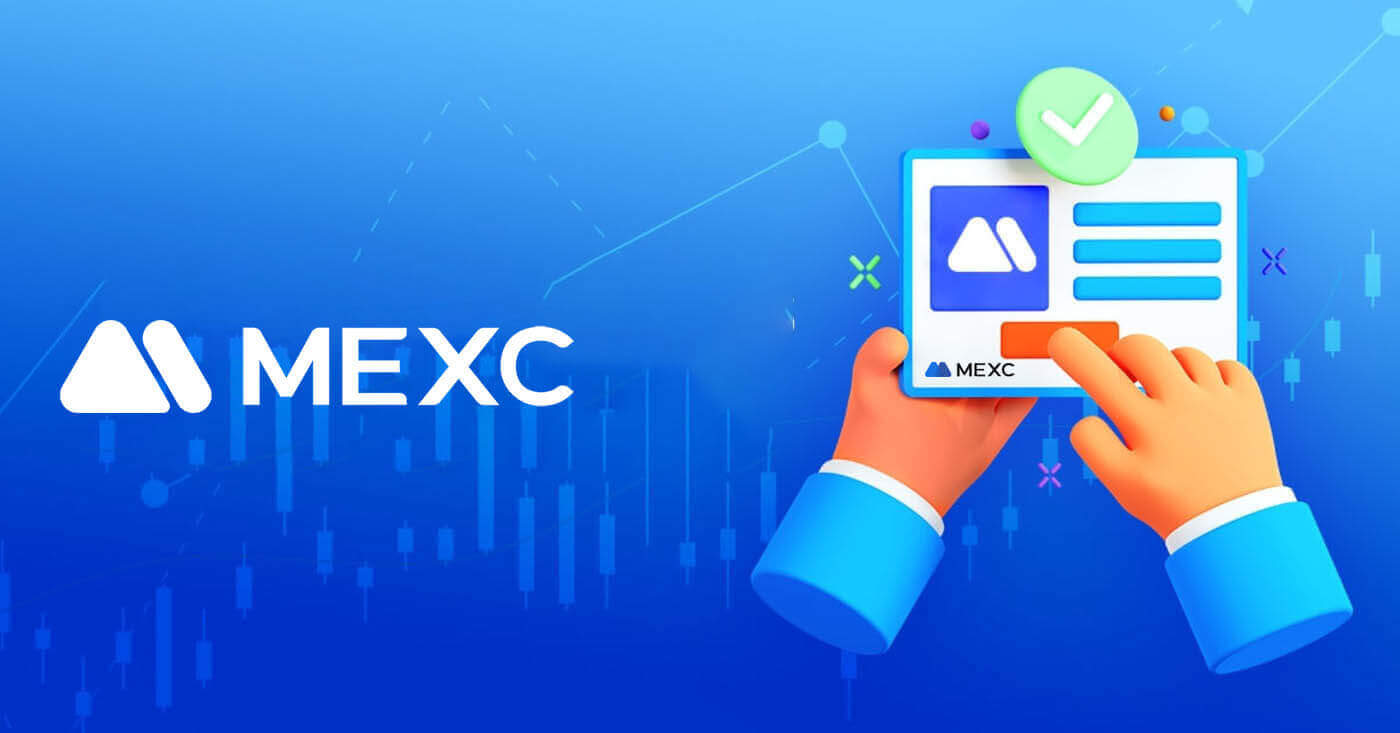
Как да се регистрирате в MEXC
Как да се регистрирате в MEXC с имейл или телефонен номер
Стъпка 1: Регистрация през уебсайта на MEXC
Влезте в уебсайта на MEXC и щракнете върху [ Вход/Регистрация ] в горния десен ъгъл, за да влезете в страницата за регистрация. 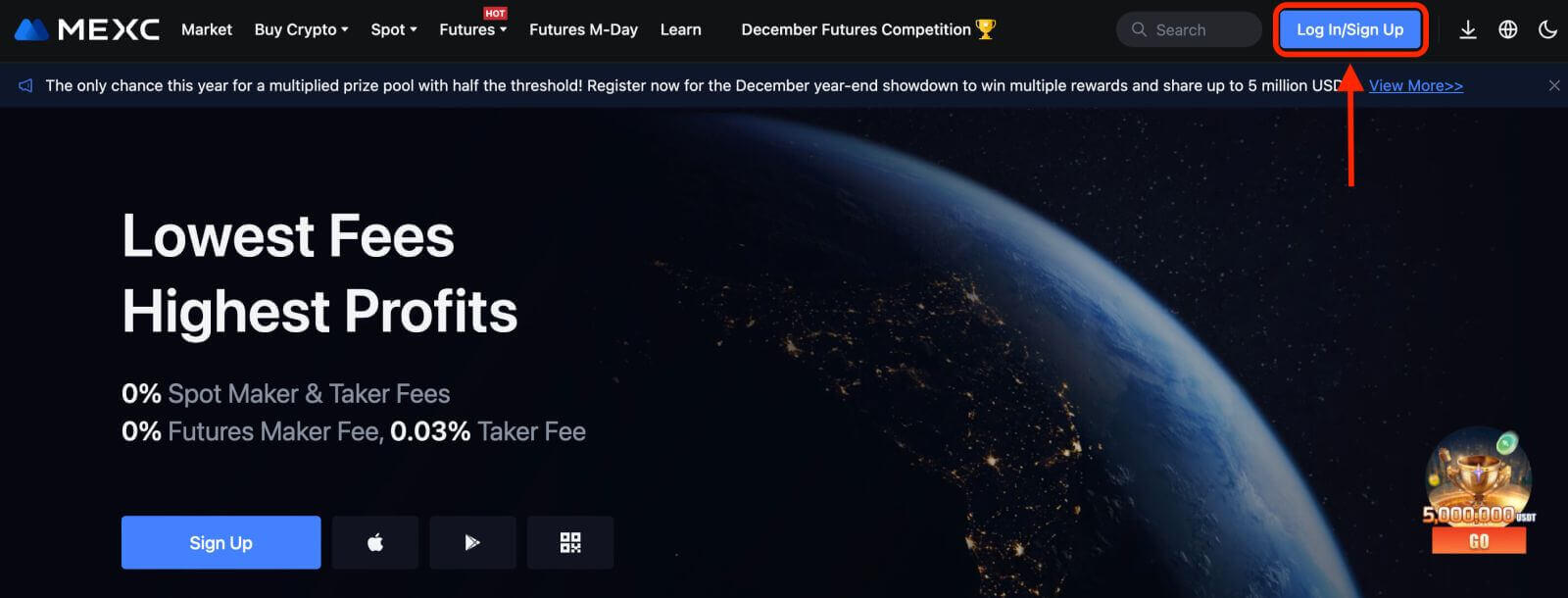
Стъпка 2: Въведете вашия мобилен телефонен номер или имейл адрес и се уверете, че вашият телефонен номер или имейл адрес са валидни.
Имейл 
Телефонен номер 
Стъпка 3: Въведете вашата парола за вход. За сигурността на вашия акаунт се уверете, че паролата ви съдържа поне 10 знака, включително главни букви и едно число. 
Стъпка 4: Изскача прозорец за потвърждение и попълнете кода за потвърждение. Ще получите 6-цифрен код за потвърждение на вашия имейл или телефон. (Проверете кошчето, ако не е получен имейл). След това щракнете върху бутона [Потвърди] . 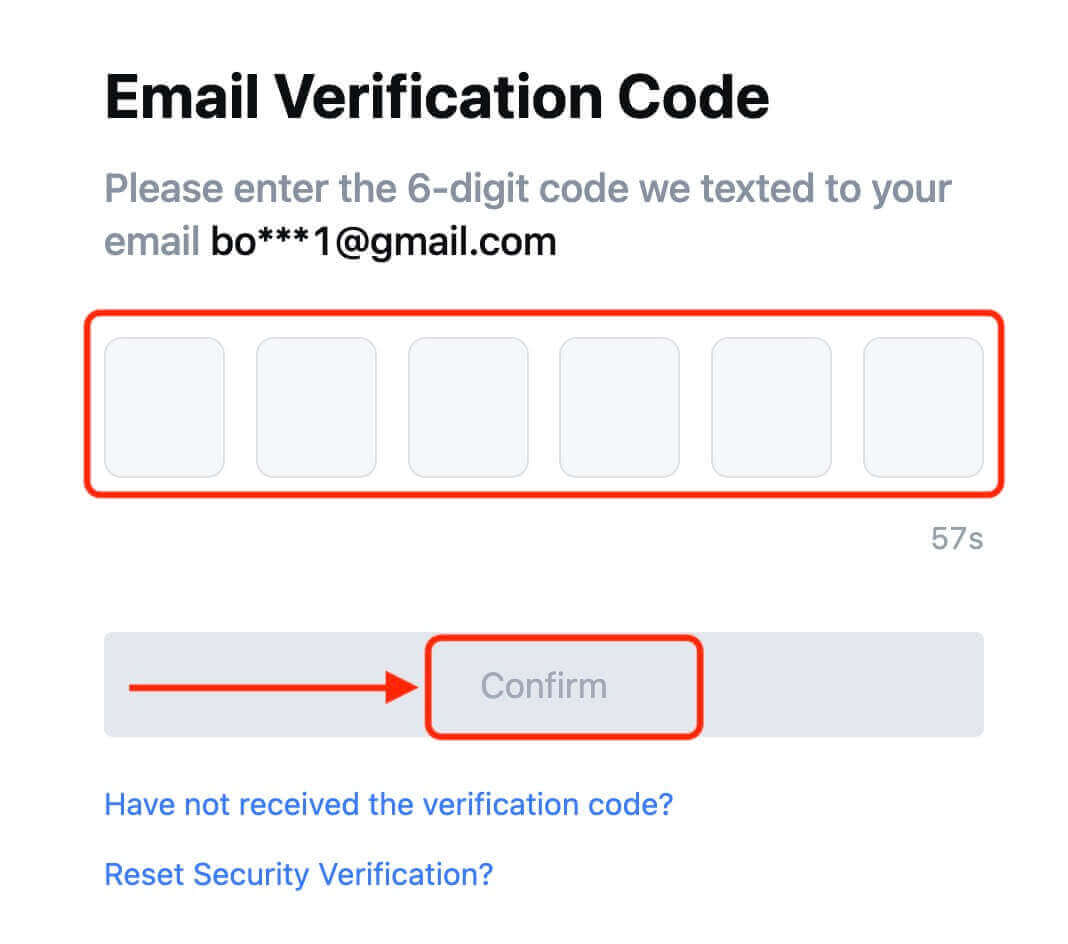
Стъпка 5: Поздравления! Успешно създадохте MEXC акаунт чрез имейл или телефонен номер. 
Как да се регистрирате в MEXC с Google
Освен това можете да създадете MEXC акаунт чрез Google. Ако искате да направите това, моля, изпълнете следните стъпки:
1. Първо, ще трябва да отидете на началната страница на MEXC и да щракнете върху [ Вход/Регистрация ]. 
2. Щракнете върху бутона [Google]. 
3. Ще се отвори прозорец за влизане, където ще трябва да въведете своя имейл адрес или телефон и да щракнете върху „Напред“. 
4. След това въведете паролата за вашия акаунт в Google и щракнете върху „Напред“. 

5. Щракнете върху „Регистрирайте се за нов акаунт в MEXC“ 
6. Попълнете вашата информация, за да създадете нов акаунт. След това [Регистрирайте се]. 
7. Завършете процеса на проверка. Ще получите 6-цифрен код за потвърждение на вашия имейл или телефон. Въведете кода и щракнете върху [Потвърди]. 
8. Честито! Успешно създадохте MEXC акаунт чрез Google.
Как да се регистрирате в MEXC с Apple
1. Като алтернатива можете да се регистрирате чрез Single Sign-On с вашия акаунт в Apple, като посетите MEXC и щракнете върху [ Вход/Регистрация ].  2. Изберете [Apple], ще се появи изскачащ прозорец и ще бъдете подканени да влезете в MEXC, като използвате вашия Apple акаунт.
2. Изберете [Apple], ще се появи изскачащ прозорец и ще бъдете подканени да влезете в MEXC, като използвате вашия Apple акаунт. 
3. Въведете своя Apple ID и парола, за да влезете в MEXC. 
4. Щракнете върху „Регистрирайте се за нов MEXC акаунт“ 
5. Попълнете вашата информация, за да създадете нов акаунт. След това [Регистрирайте се]. 
6. Ще получите 6-цифрен код за потвърждение на вашия имейл или телефон. Въведете кода и щракнете върху [Потвърди]. 
7. Честито! Успешно създадохте MEXC акаунт чрез Apple.
Как да се регистрирате в MEXC с Telegram
1. Можете също да се регистрирате, като използвате своя акаунт в Telegram, като посетите MEXC и щракнете върху [ Вход/Регистрация ]. 
2. Изберете [Telegram], ще се появи изскачащ прозорец и ще бъдете подканени да влезете в MEXC, като използвате вашия акаунт в Telegram. 
3. Въведете своя телефонен номер, за да влезете в MEXC. 
4. Ще получите заявката в Telegram. Потвърдете тази заявка.
5. Приемете заявката на уебсайта на MEXC. 
6. Щракнете върху „Регистрирайте се за нов MEXC акаунт“ 
7. Попълнете вашата информация, за да създадете нов акаунт. След това [Регистрирайте се]. 
8. Ще получите 6-цифрен код за потвърждение на вашия имейл или телефон. Въведете кода и щракнете върху [Потвърди]. 
9. Честито! Успешно създадохте MEXC акаунт чрез Telegram.
Как да се регистрирате в приложението MEXC
Можете да се регистрирате за акаунт в MEXC с вашия имейл адрес, телефонен номер или вашия акаунт в Apple/Google/Telegram в приложението MEXC лесно с няколко докосвания.
Стъпка 1: Изтеглете и инсталирайте приложението MEXC
- Посетете App Store (за iOS) или Google Play Store (за Android) на вашето мобилно устройство.
- Потърсете „MEXC“ в магазина и изтеглете приложението MEXC.
- Инсталирайте приложението на вашето устройство.
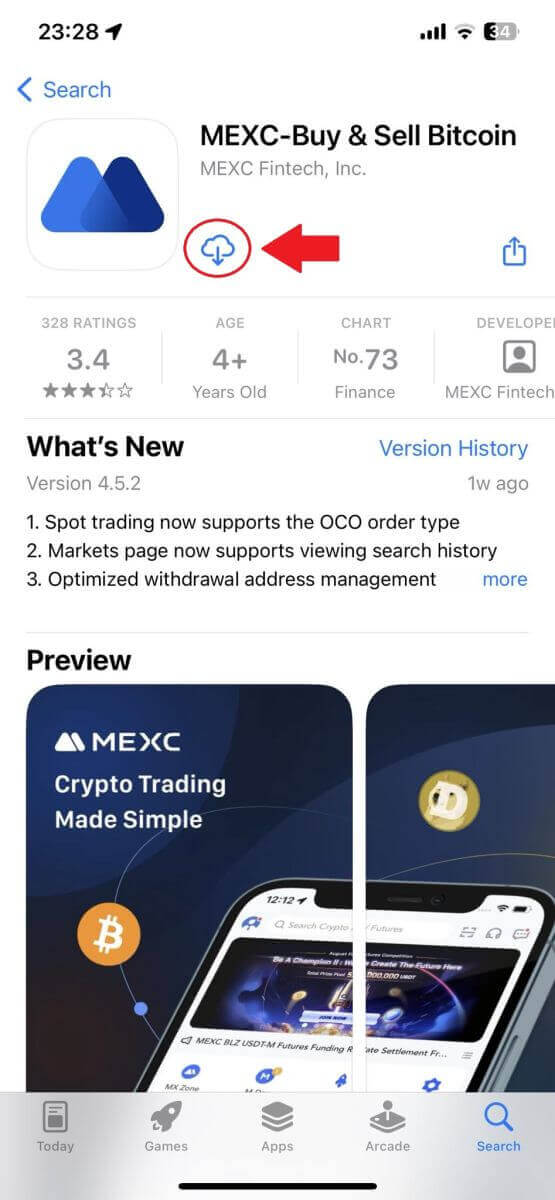
Стъпка 2: Отворете приложението MEXC
- Намерете иконата на приложението MEXC на началния екран на вашето устройство или в менюто на приложението.
- Докоснете иконата, за да отворите приложението MEXC.
Стъпка 3: Достъп до страницата за вход
- Докоснете горната лява икона, след което ще намерите опции като „Вход“. Докоснете тази опция, за да продължите към страницата за вход.
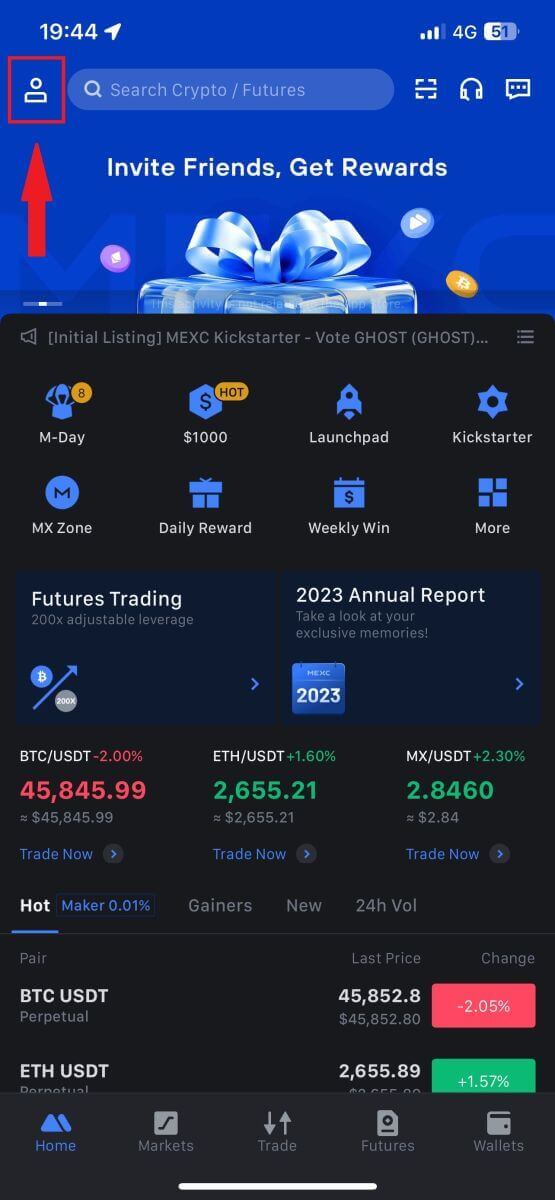
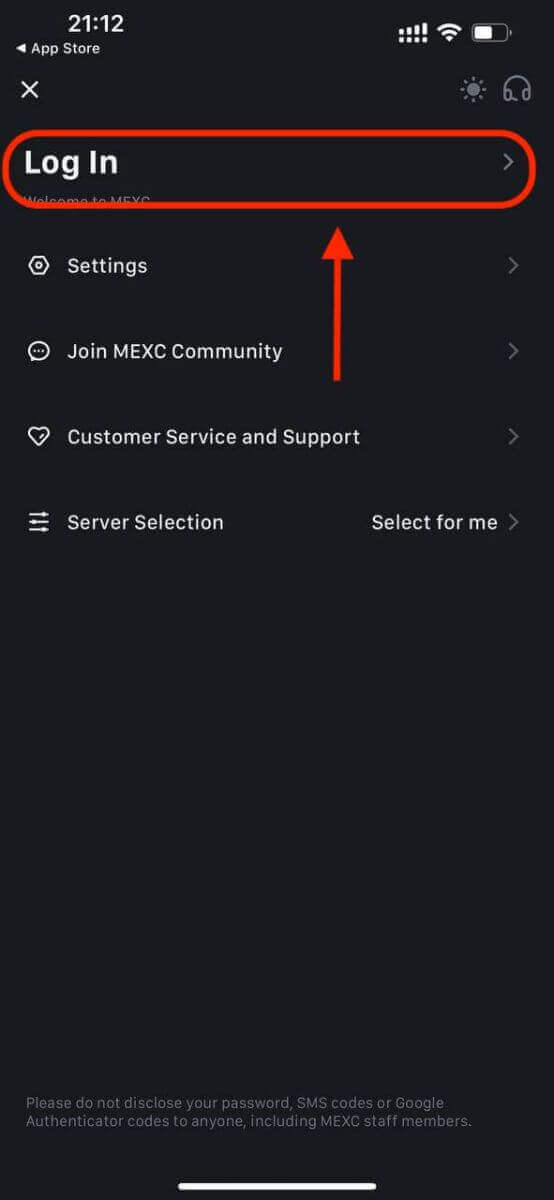
Стъпка 4: Въведете своите идентификационни данни
- Изберете [Имейл] или [Телефонен номер] и въведете своя имейл адрес/телефонен номер.
- Създайте сигурна парола за вашия MEXC акаунт.
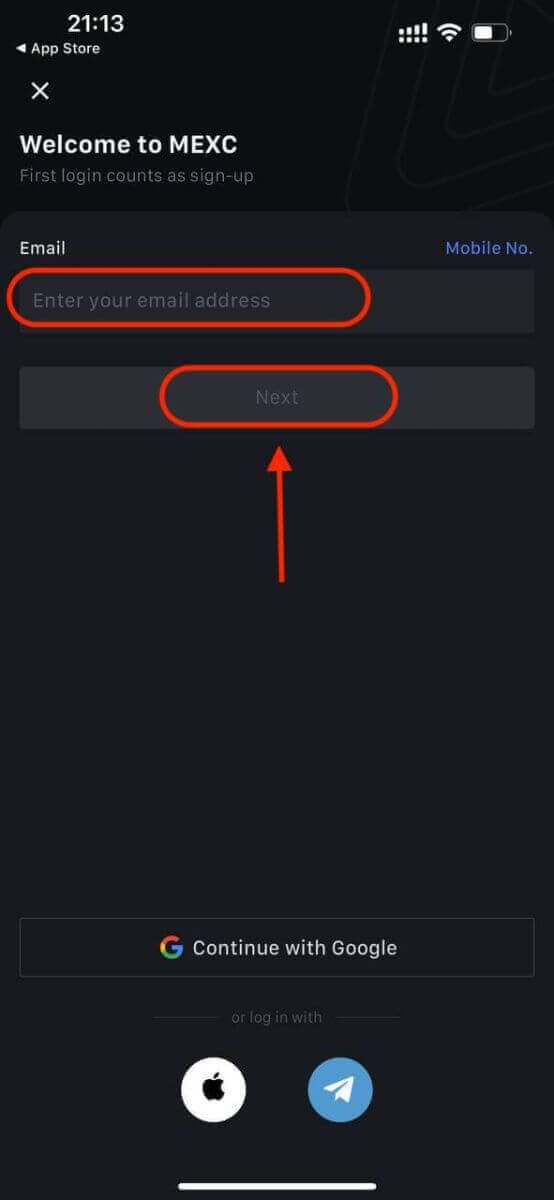
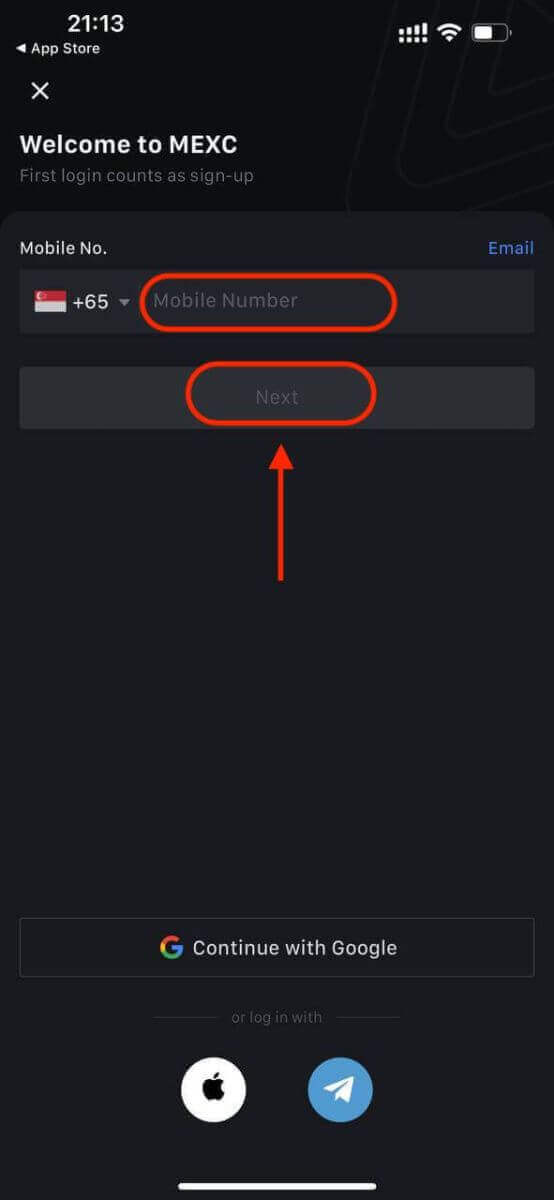
Създайте сигурна парола за вашия акаунт.
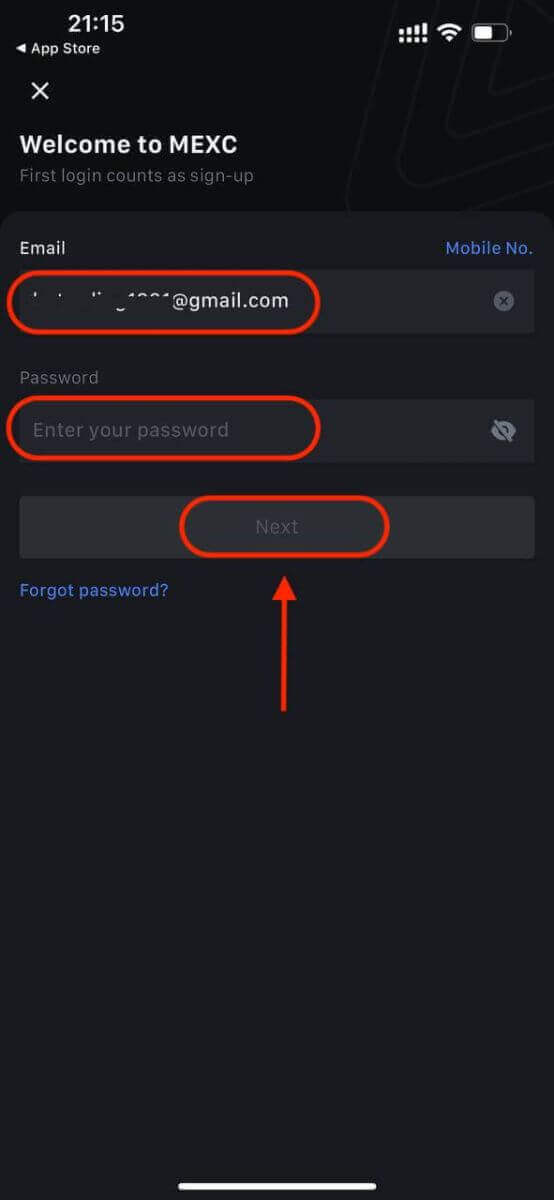
Забележка:
- Вашата парола трябва да съдържа поне 10 знака, включително една главна буква и една цифра.
Стъпка 5: Проверка (ако е приложимо)
- Ще получите 6-цифрен код за потвърждение на вашия имейл или телефон.

Стъпка 6: Достъп до вашия акаунт
- Честито! Успешно създадохте MEXC акаунт.
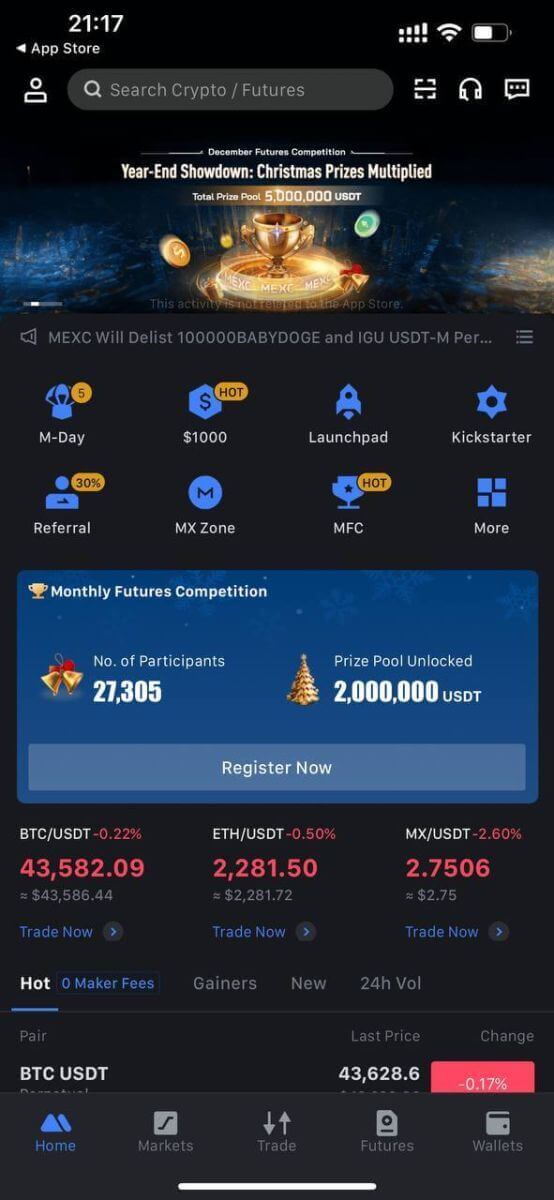
Или можете да се регистрирате в приложението MEXC с помощта на Google, Telegram или Apple.
Стъпка 1: Изберете [ Apple ], [Google] или [Telegram] . Ще бъдете подканени да влезете в MEXC, като използвате вашите акаунти в Apple, Google и Telegram.
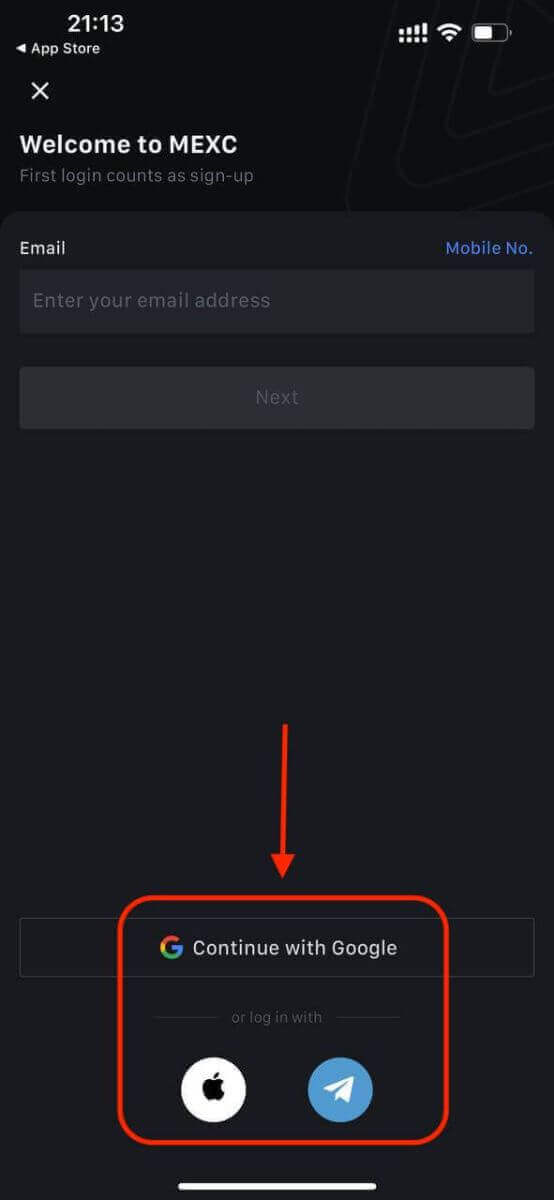
Стъпка 2: Прегледайте своя Apple ID и щракнете върху [Продължи].
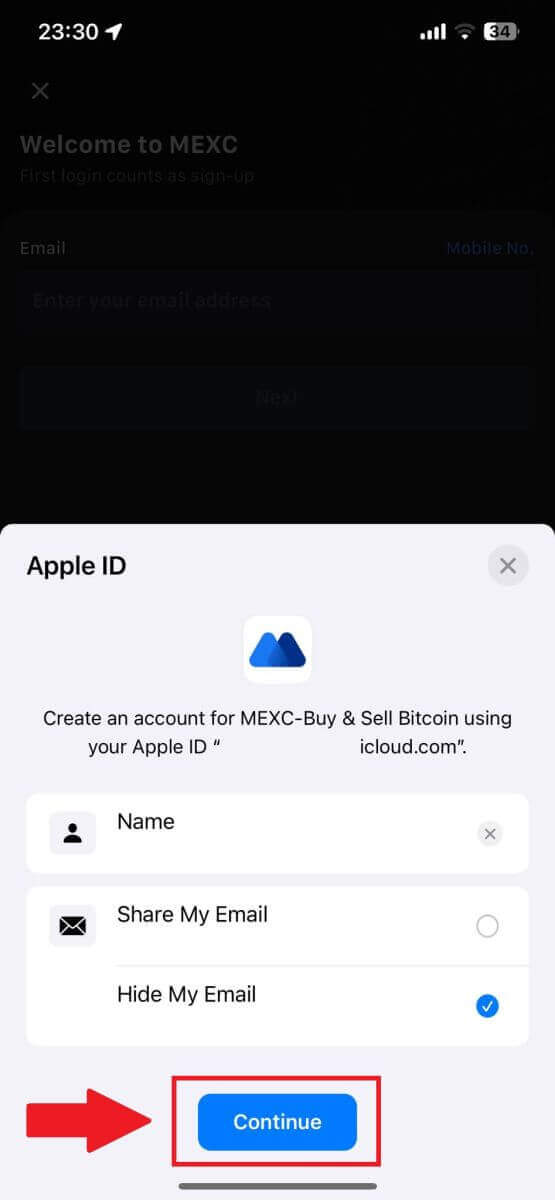
Стъпка 3: Нулирайте паролата си.
- Вашият акаунт е регистриран и повторното задаване на паролата ще бъде изпратено на вашия имейл.

Стъпка 4: Влезте в акаунта си.
- Честито! Успешно създадохте MEXC акаунт.
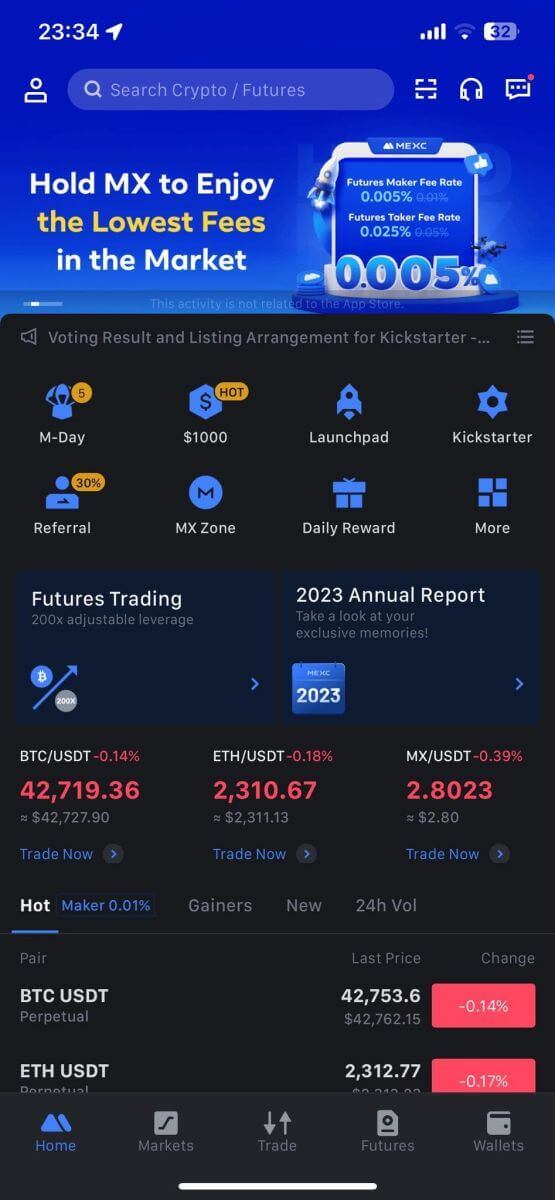
Често задавани въпроси (FAQ)
Не може да се получи SMS код за потвърждение на MEXC
Ако не можете да получите SMS кода за потвърждение на мобилния си телефон, това може да се дължи на изброените по-долу причини. Моля, следвайте съответните инструкции и опитайте отново да получите кода за потвърждение.Причина 1: SMS услугите за мобилни номера не могат да бъдат предоставени, тъй като MEXC не предлага услуга във вашата страна или регион.
Причина 2: Ако сте инсталирали софтуер за сигурност на мобилния си телефон, възможно е софтуерът да е прихванал и блокирал SMS.
- Решение : Отворете софтуера за мобилна защита и временно деактивирайте блокирането, след което опитайте отново да получите кода за потвърждение.
Причина 3: Проблеми с вашия доставчик на мобилни услуги, т.е. задръстване на SMS шлюза или други аномалии.
- Решение : Когато SMS шлюзът на вашия мобилен доставчик е претоварен или изпитва аномалии, това може да причини забавяне или загуба на изпратените съобщения. Свържете се с вашия доставчик на мобилни услуги, за да проверите ситуацията или опитайте отново по-късно, за да получите кода за потвърждение.
Причина 4: Твърде много SMS кодове за потвърждение бяха заявени твърде бързо.
- Решение : Щракването върху бутона за изпращане на SMS кода за потвърждение твърде много пъти в бърза последователност може да повлияе на способността ви да получите кода за потвърждение. Моля, изчакайте известно време и опитайте отново по-късно.
Причина 5: Слаб или никакъв сигнал на текущото ви местоположение.
- Решение : Ако не можете да получите SMS или имате закъснения при получаването на SMS, това вероятно се дължи на слаб или никакъв сигнал. Опитайте отново на място с по-добър сигнал.
Други проблеми:
Прекъсната мобилна услуга поради липса на плащане, пълно хранилище на телефона, потвърждението на SMS е маркирано като спам и други ситуации също могат да ви попречат да получите кодове за потвърждение на SMS.
Забележка:
Ако все още не можете да получавате SMS кодове за потвърждение, след като сте изпробвали горепосочените решения, възможно е да сте поставили подателя на SMS в черния списък. В този случай се свържете с онлайн обслужването на клиенти за помощ.
Какво да направите, ако не получите имейл от MEXC?
Ако не сте получили имейла, моля, опитайте следните методи:
- Уверете се, че сте въвели правилния имейл адрес, когато се регистрирате;
- Проверете вашата спам папка или други папки;
- Проверете дали имейлите се изпращат и получават правилно от страна на имейл клиента;
- Опитайте да използвате имейл от масов доставчик като Gmail и Outlook;
- Проверете входящата си поща отново по-късно, тъй като може да има забавяне на мрежата. Кодът за проверка е валиден 15 минути;
- Ако все още не получавате имейла, той може да е бил блокиран. Ще трябва ръчно да поставите имейл домейна на MEXC в белия списък, преди да опитате да получите имейла отново.
Моля, поставете в белия списък следните податели (бял списък с имейл домейни):
Бял списък за име на домейн:
- mexc.link
- mexc.sg
- mexc.com
Бял списък за имейл адрес:
- [email protected]
- [email protected]
- [email protected]
- [email protected]
- [email protected]
- [email protected]
Как да подобрите сигурността на акаунта в MEXC
1. Настройки на парола: Моля, задайте сложна и уникална парола. От съображения за сигурност се уверете, че използвате парола с поне 10 знака, включително поне една главна и малка буква, едно число и един специален символ. Избягвайте да използвате очевидни модели или информация, която е лесно достъпна за другите (напр. вашето име, имейл адрес, рождена дата, мобилен номер и т.н.).
- Формати на пароли, които не препоръчваме: lihua, 123456, 123456abc, test123, abc123
- Препоръчителни формати на паролата: Q@ng3532!, iehig4g@#1, QQWwfe@242!
2. Промяна на паролите: Препоръчваме ви да променяте паролата си редовно, за да подобрите сигурността на вашия акаунт. Най-добре е да променяте паролата си на всеки три месеца и да използвате напълно различна парола всеки път. За по-сигурно и удобно управление на пароли ви препоръчваме да използвате мениджър на пароли като „1Password“ или „LastPass“.
- Освен това, моля, пазете паролите си строго поверителни и не ги разкривайте на други. Персоналът на MEXC никога няма да поиска вашата парола при никакви обстоятелства.
3. Двуфакторно удостоверяване (2FA)
Свързване на Google Authenticator: Google Authenticator е инструмент за динамична парола, стартиран от Google. От вас се изисква да използвате мобилния си телефон, за да сканирате баркода, предоставен от MEXC, или да въведете ключа. Веднъж добавен, валиден 6-цифрен код за удостоверяване ще се генерира на удостоверителя на всеки 30 секунди. При успешно свързване трябва да въведете или поставите 6-цифрения код за удостоверяване, показван в Google Authenticator всеки път, когато влезете в MEXC.
Свързване на MEXC Authenticator: Можете да изтеглите и използвате MEXC Authenticator от App Store или Google Play, за да подобрите сигурността на вашия акаунт.
4. Пазете се от фишинг
Моля, внимавайте за фишинг имейли, които се преструват, че са от MEXC, и винаги се уверявайте, че връзката е връзката към официалния уебсайт на MEXC, преди да влезете в акаунта си в MEXC. Служителите на MEXC никога няма да ви помолят за вашата парола, SMS или имейл кодове за потвърждение или кодове на Google Authenticator.
Как да депозирам в MEXC
Как да купите крипто с кредитна/дебитна карта на MEXC
Купете крипто с кредитна/дебитна карта на MEXC (уебсайт)
1. Влезте в акаунта си в MEXC , щракнете върху [Купете крипто] и изберете [Дебитна/кредитна карта].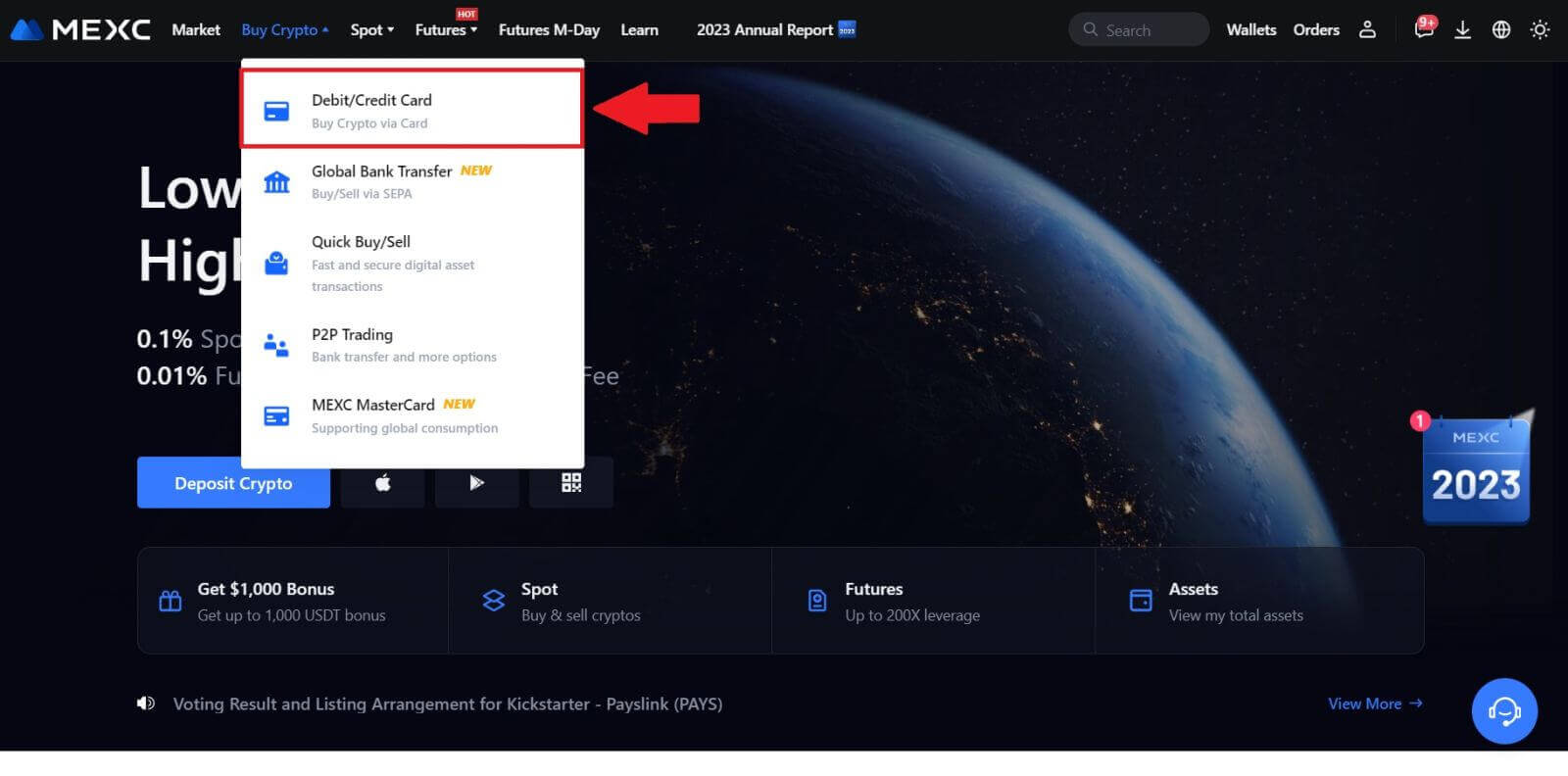
2. Щракнете върху [Добавяне на карта].
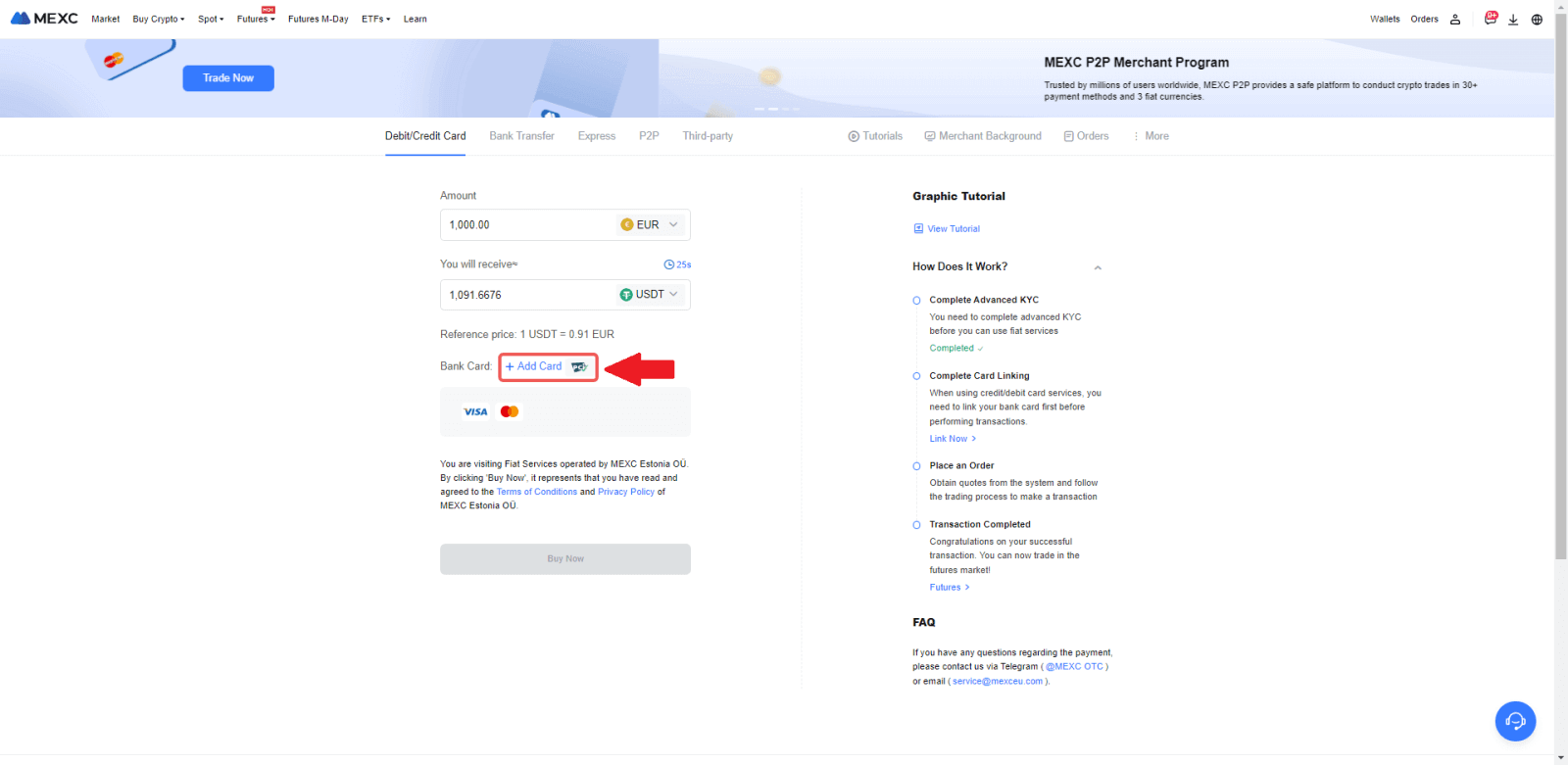
3. Въведете данните за вашата банкова карта и щракнете върху [Продължи].
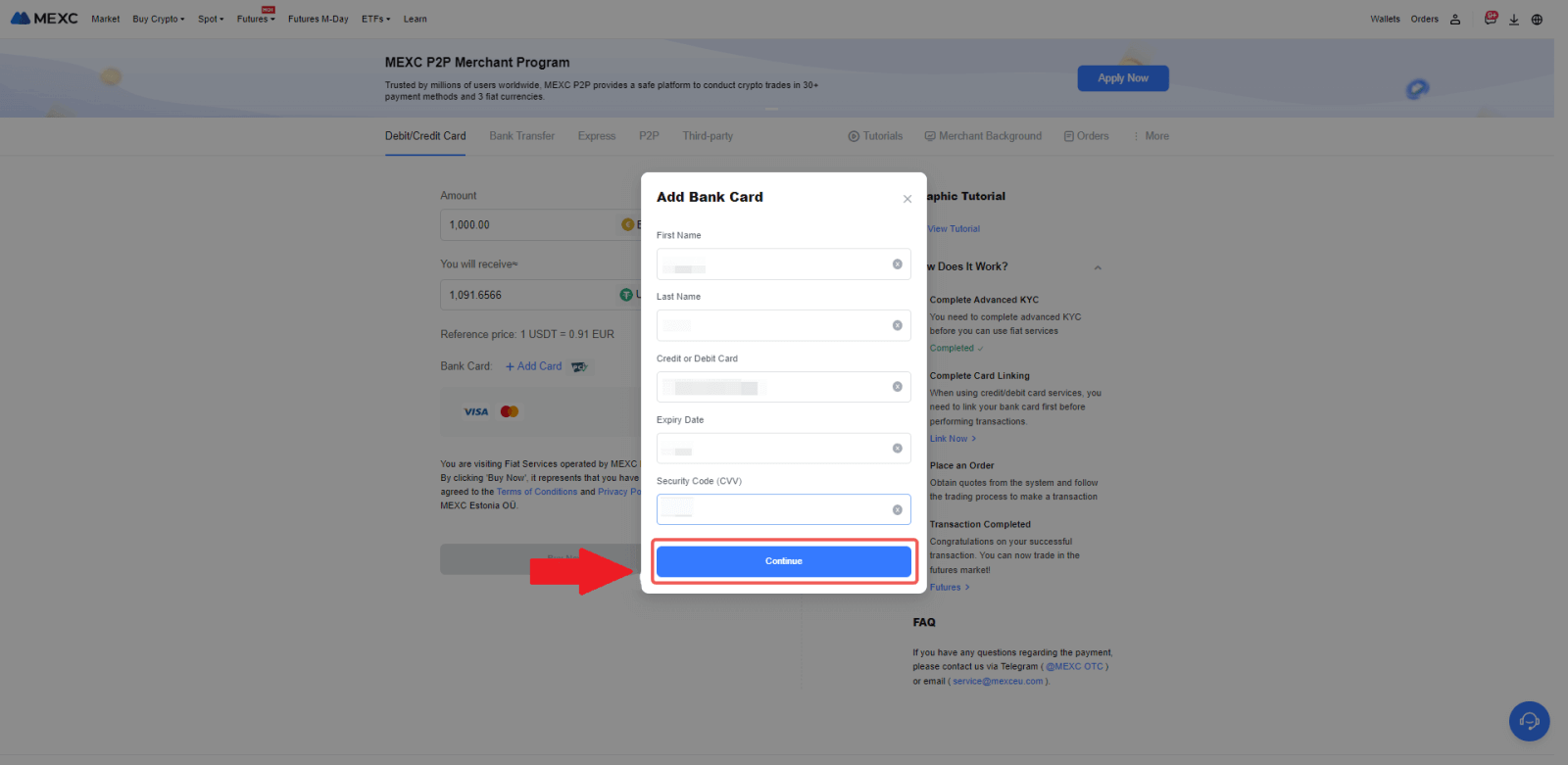
4. Започнете вашата покупка на криптовалута с помощта на дебитна/кредитна карта, като първо завършите процеса на свързване на картата.
Изберете предпочитаната от вас фиатна валута за плащането, въведете сумата за вашата покупка. Системата незабавно ще ви покаже съответното количество криптовалута въз основа на текущата котировка в реално време.
Изберете дебитната/кредитната карта, която планирате да използвате, и щракнете върху [Купете сега], за да продължите с покупката на криптовалута.
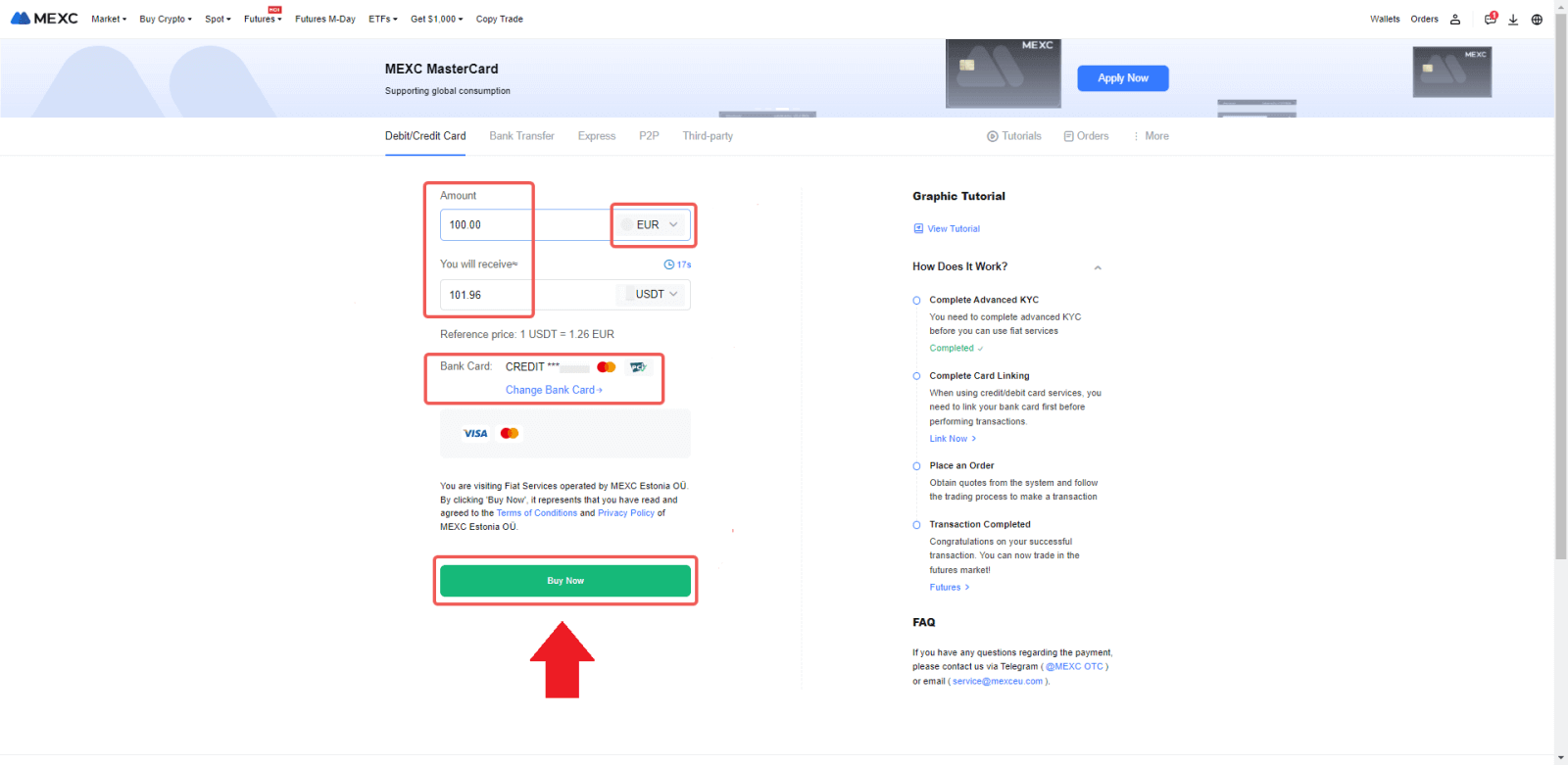
Купете крипто с кредитна/дебитна карта на MEXC (приложение)
1. Отворете вашето приложение MEXC, на първата страница докоснете [Още].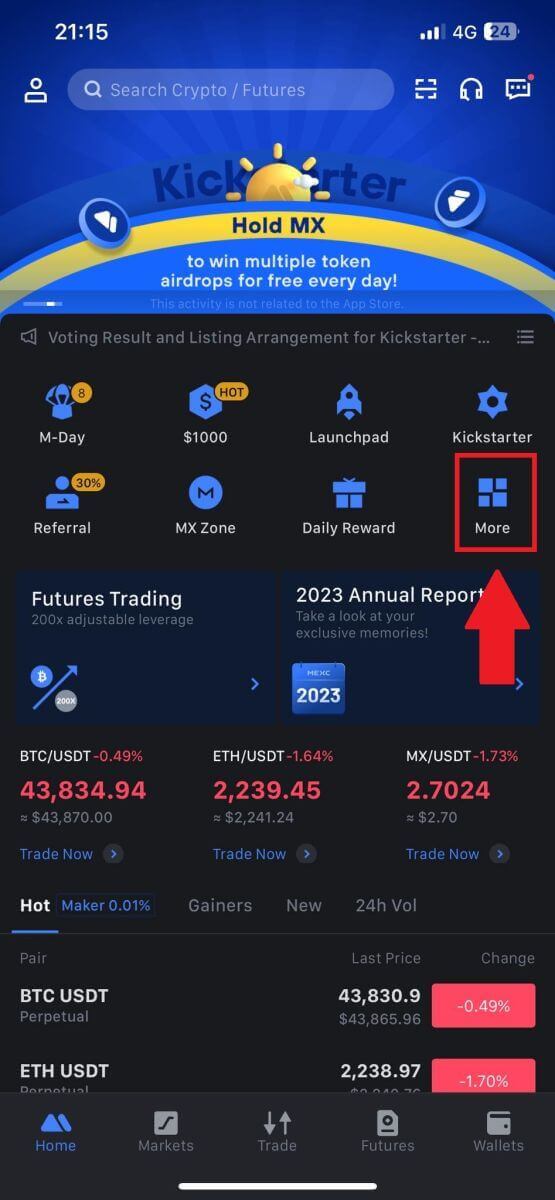
2. Натиснете [Buy Crypto], за да продължите.
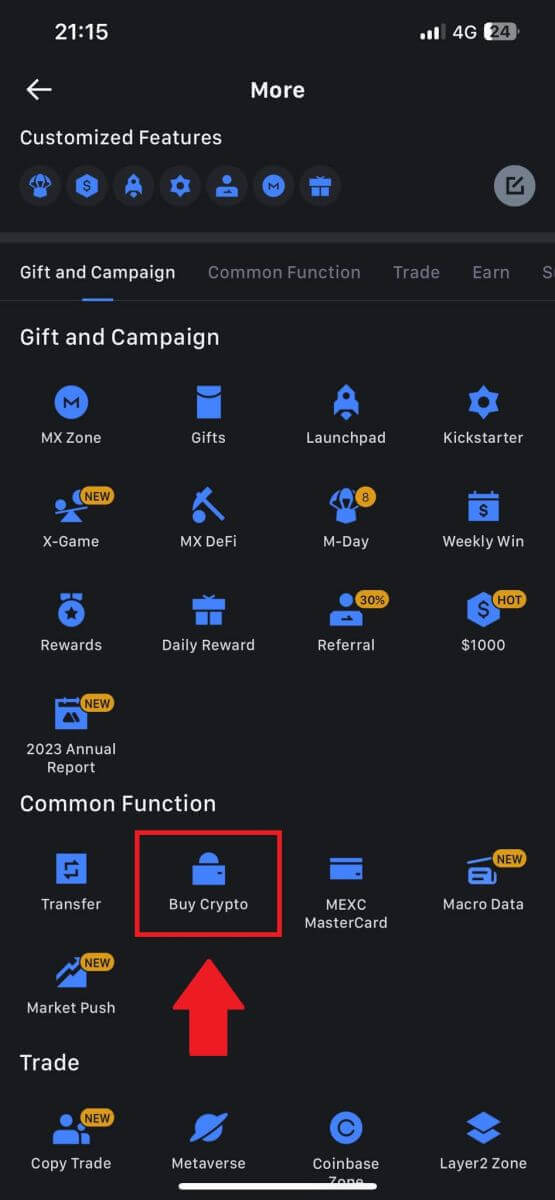
3. Превъртете надолу, за да намерите [Използване на Visa/MasterCard].
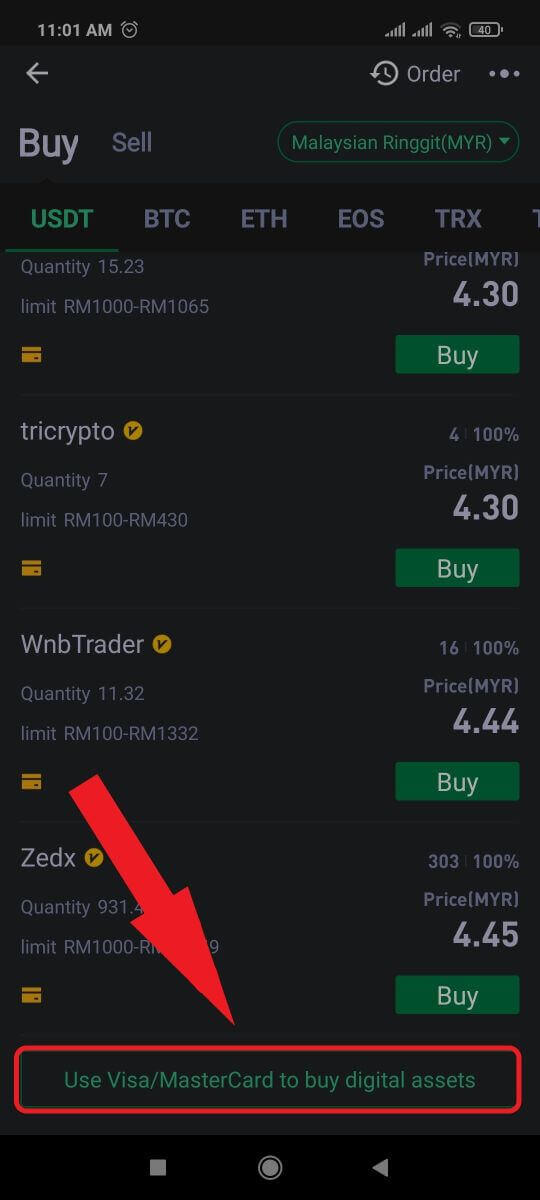
4. Изберете вашата Fiat валута, изберете крипто актива, който искате да закупите, и след това изберете своя доставчик на платежни услуги. След това докоснете [Да].
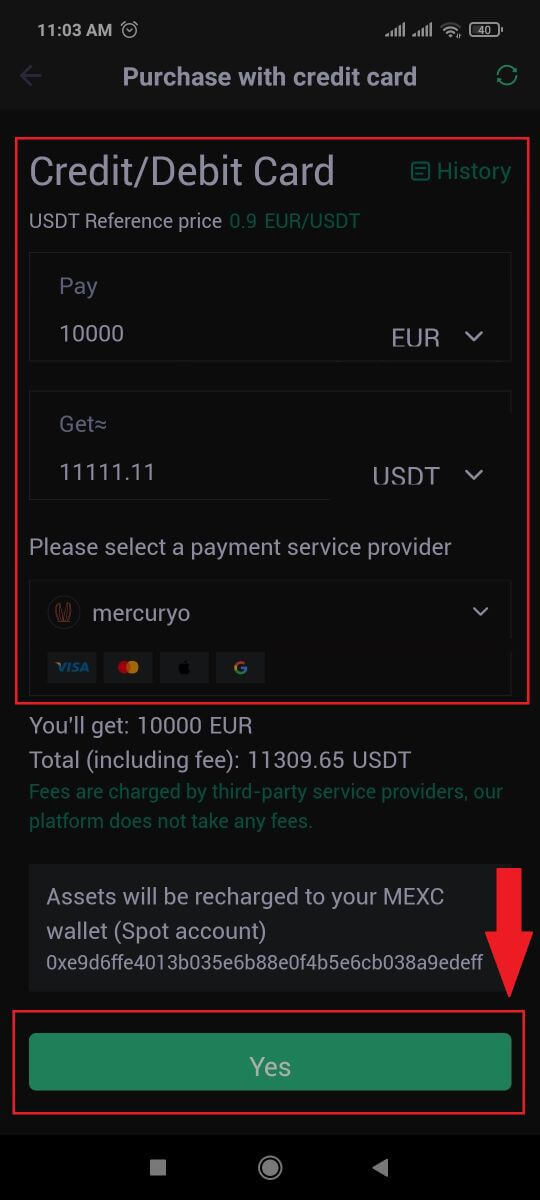
5. Имайте предвид, че различните доставчици на услуги поддържат различни методи на плащане и може да имат различни такси и обменни курсове.

6. Поставете отметка в квадратчето и докоснете [Ok]. Ще бъдете пренасочени към сайт на трета страна. Моля, следвайте предоставените инструкции на този сайт, за да завършите транзакцията си.

Как да закупите крипто чрез банков превод - SEPA на MEXC
1. Влезте в своя уебсайт на MEXC , щракнете върху [Купете крипто] и изберете [Глобален банков превод].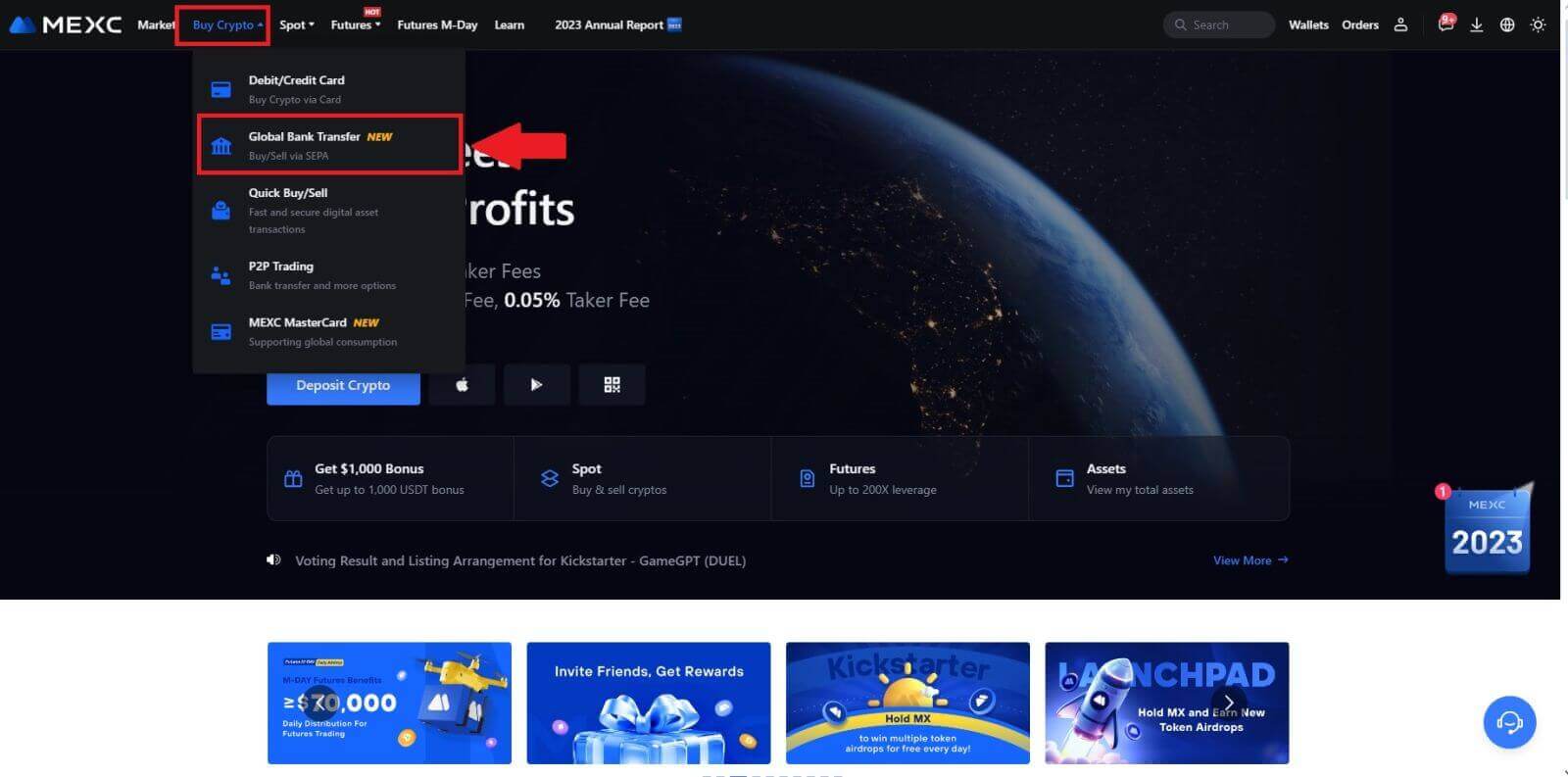
2. Изберете [Банков превод] , попълнете сумата на крипто, която искате да закупите, и щракнете върху [Купете сега]
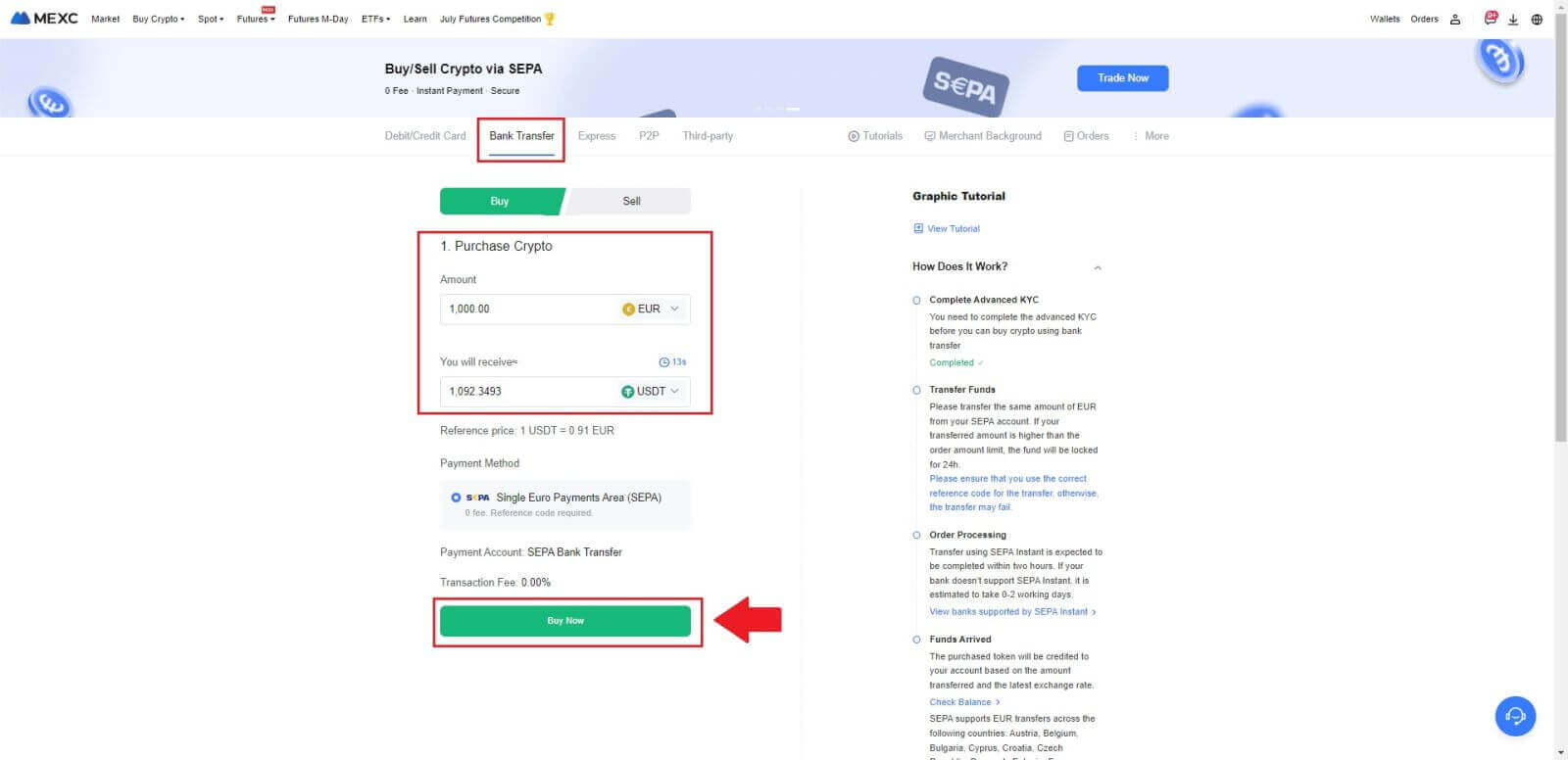
3. След като направите поръчка на Fiat, имате 30 минути за плащане. Щракнете върху [Потвърди], за да продължите.
Проверете страницата за поръчка за [Банкова информация на получателя] и [Допълнителна информация]. След като платите, щракнете върху [Платих], за да потвърдите.
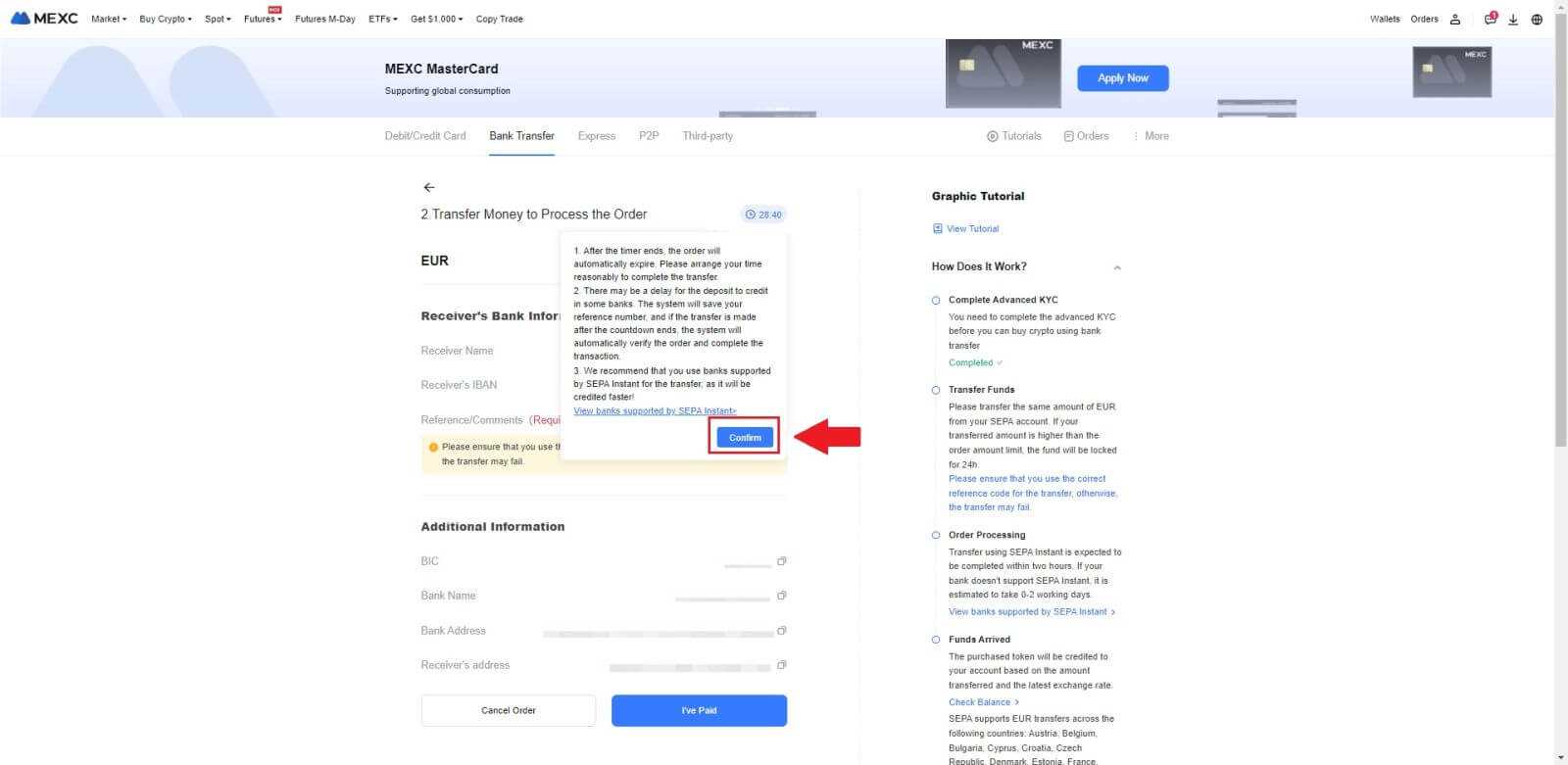
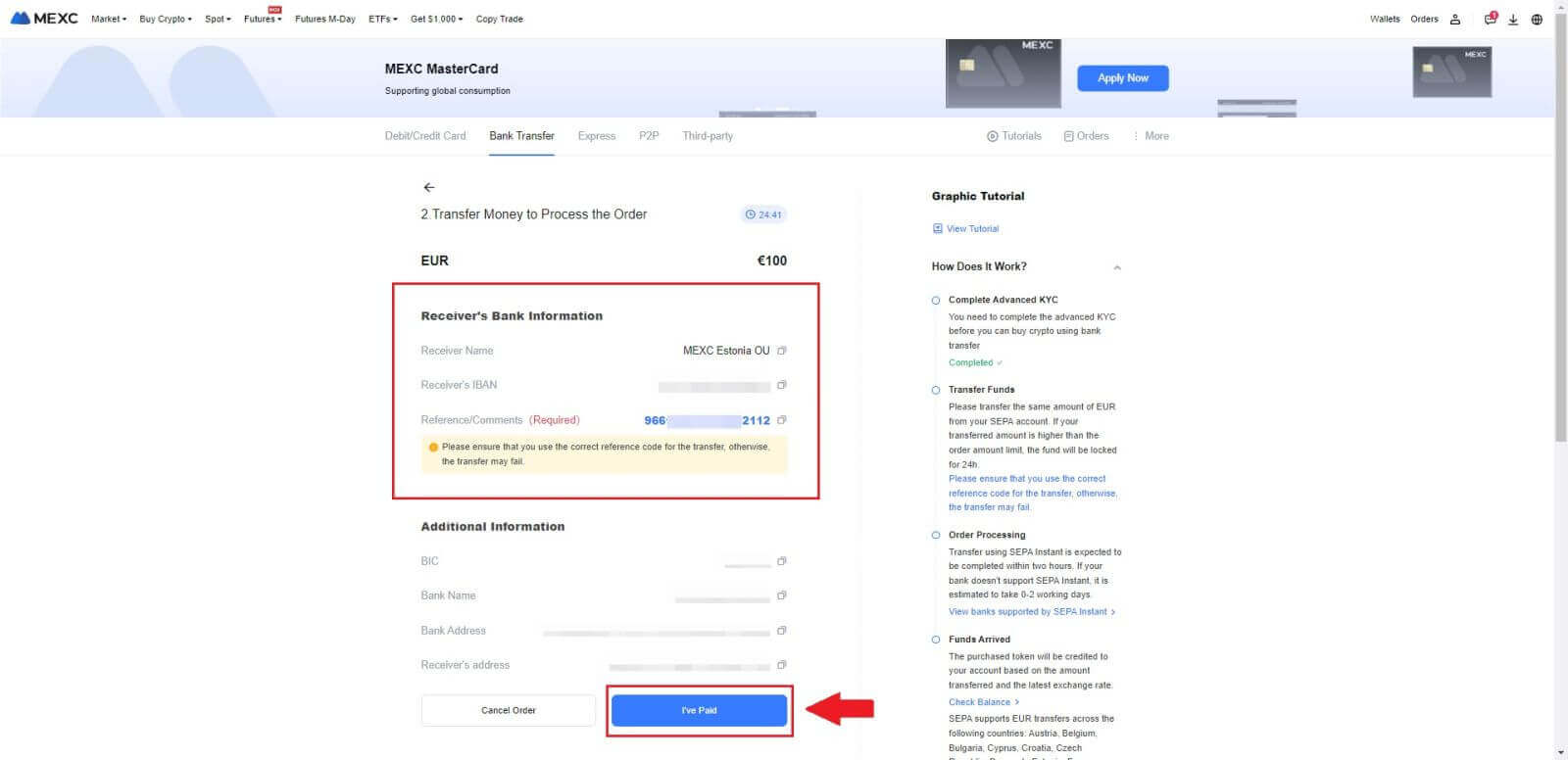
4. След като маркирате поръчката като [Платено] , плащането ще бъде обработено автоматично.
Ако това е незабавно плащане SEPA, поръчката Fiat обикновено се изпълнява в рамките на два часа. За други методи на плащане може да отнеме 0-2 работни дни за финализиране на поръчката.
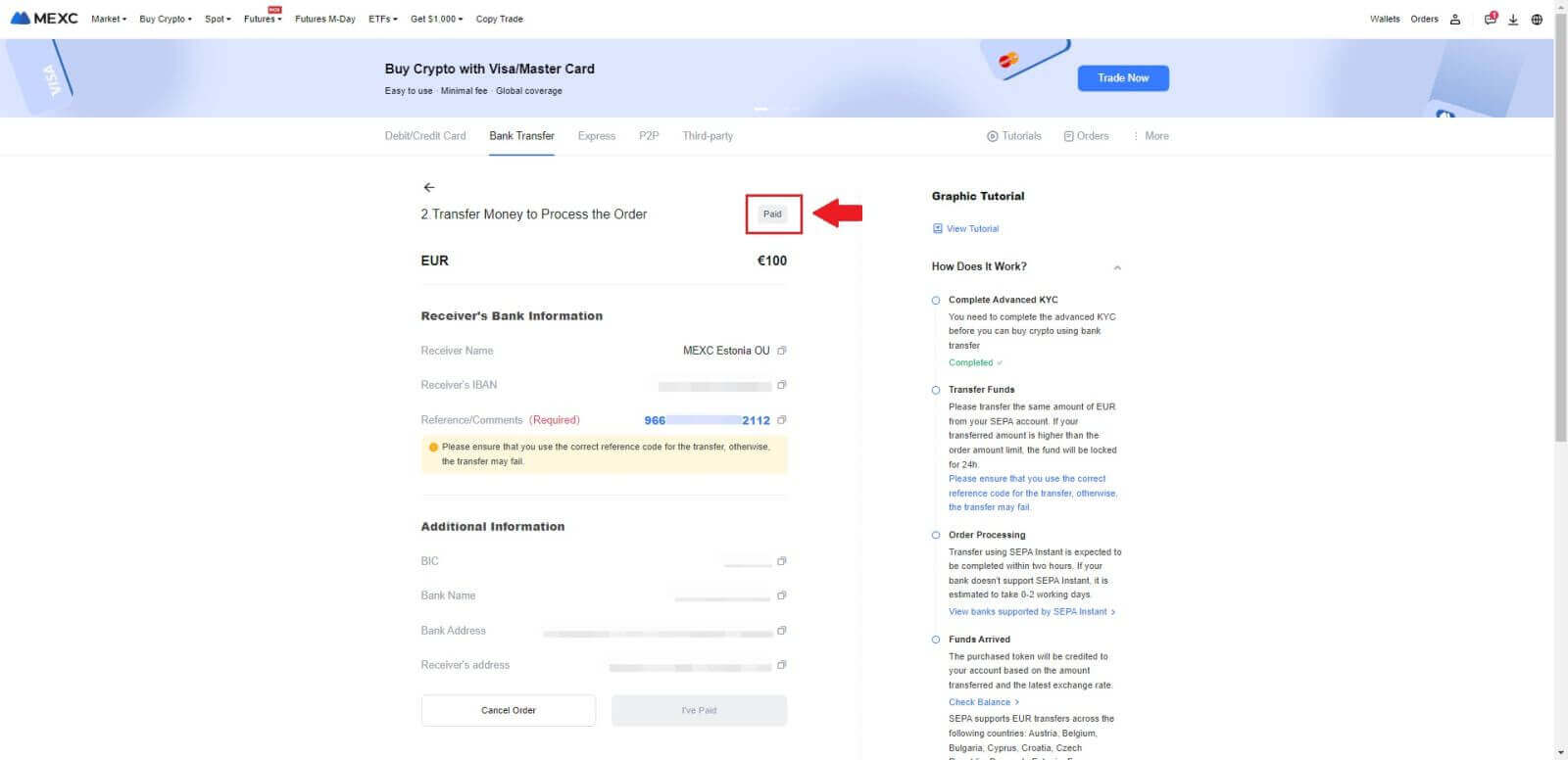
Как да закупите крипто чрез канал на трета страна на MEXC
Купете крипто чрез трета страна на MEXC (уебсайт)
1. Влезте в своя уебсайт на MEXC , щракнете върху [Купете крипто].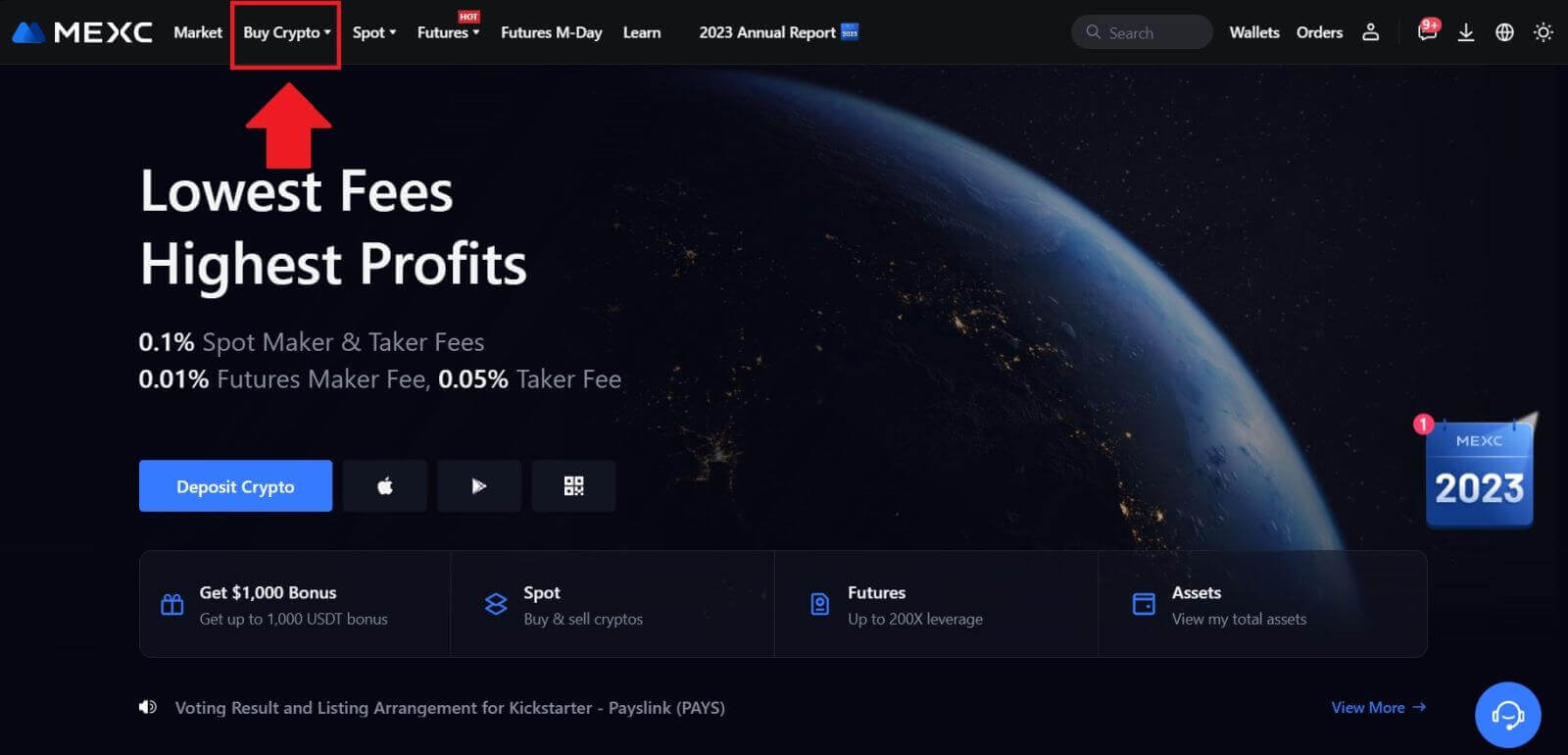 2. Изберете [Трета страна].
2. Изберете [Трета страна]. 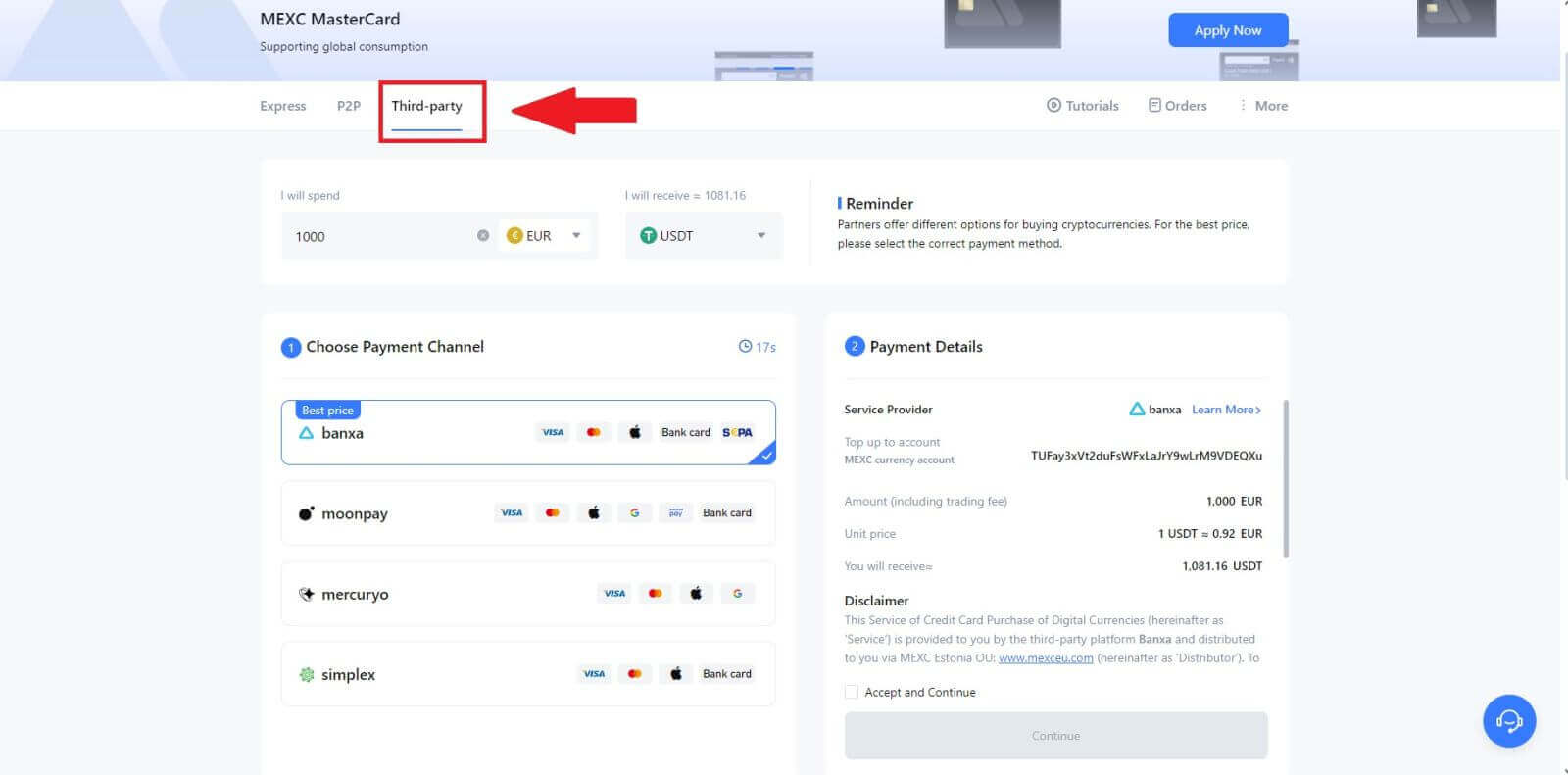
3. Въведете и изберете Fiat валутата, за която искате да платите. Тук вземаме EUR като пример.
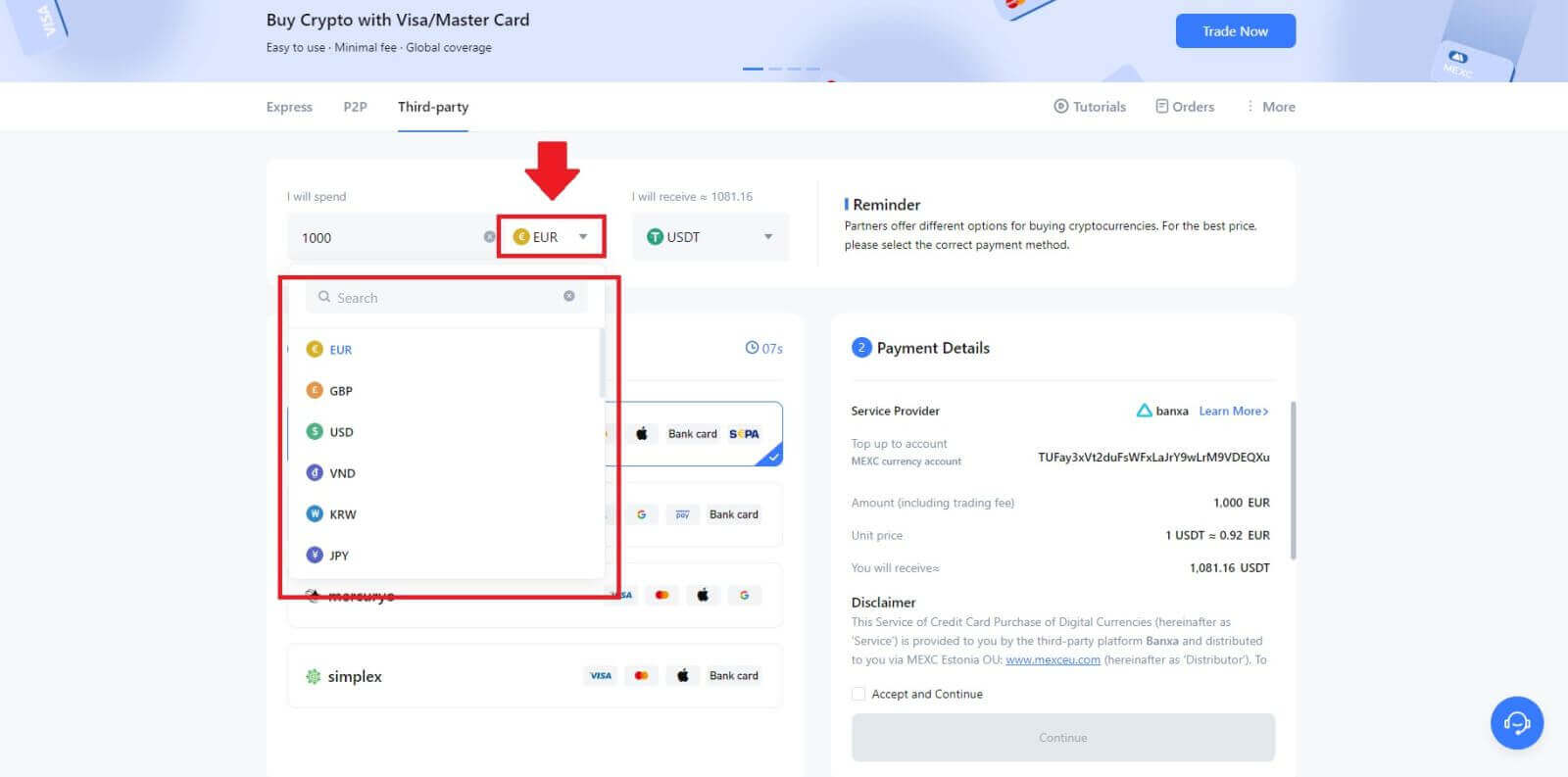
4. Изберете криптовалутата, която искате да получите във вашия MEXC портфейл. Опциите включват USDT, USDC, BTC и други често използвани алткойни и стабилни монети.
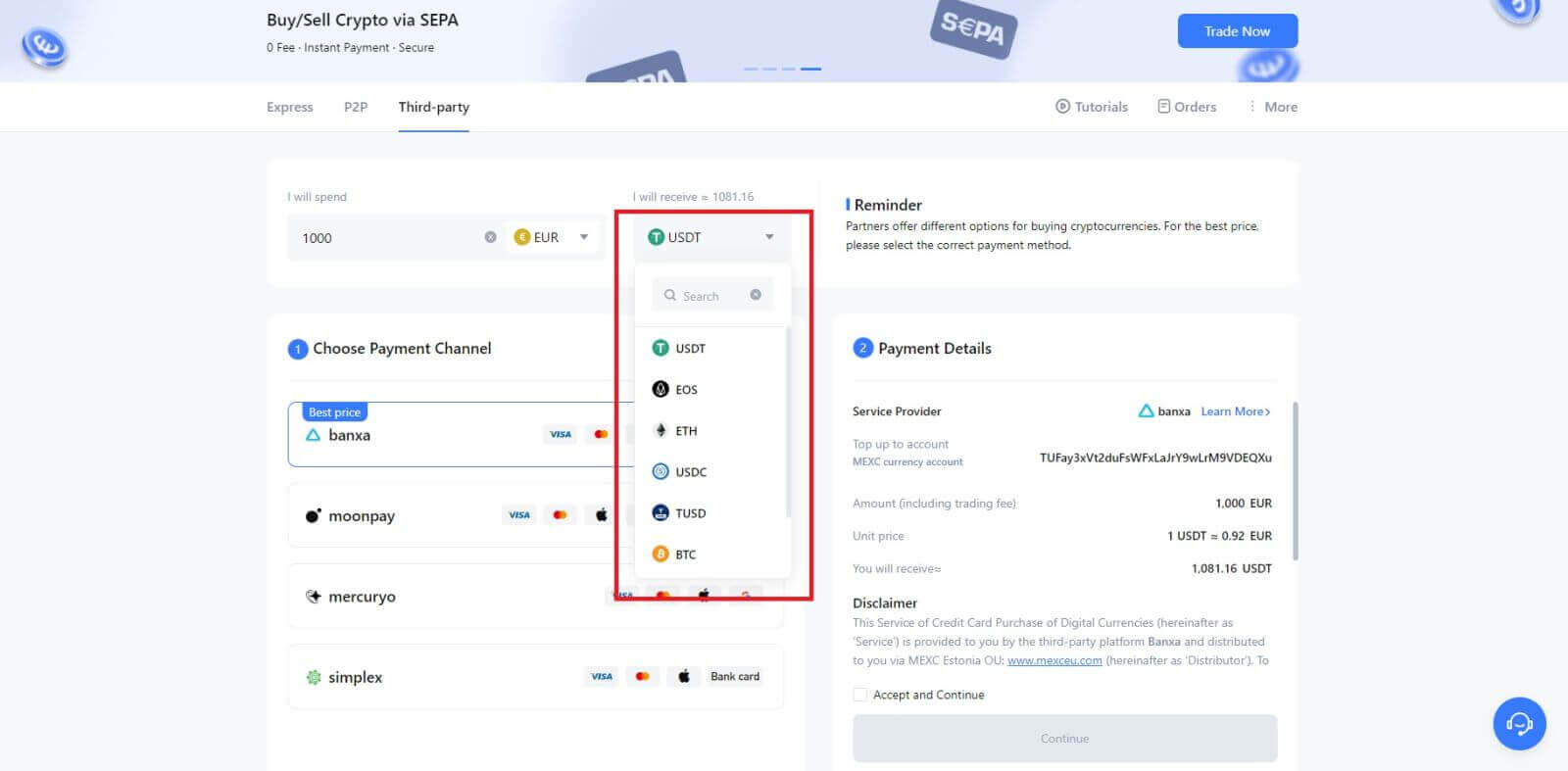
5. Изберете вашия канал за плащане и можете да проверите единичната цена в раздела Детайли за плащане.
Поставете отметка върху [Приеми и продължи] и щракнете върху [Продължи] . Ще бъдете пренасочени към официалната уеб страница на доставчика на услуги трета страна, за да продължите с покупката.
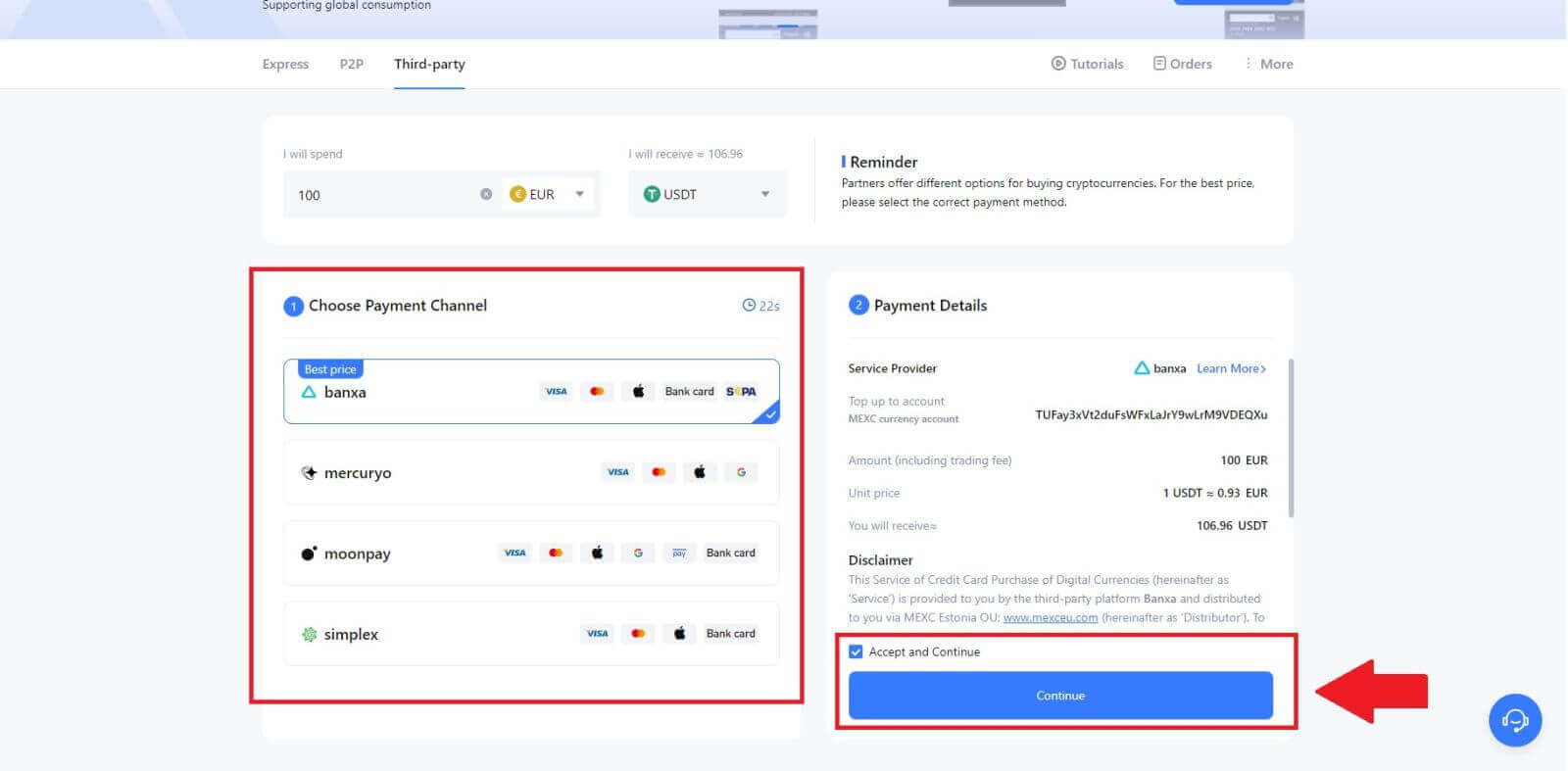
Купете крипто чрез трета страна на MEXC (приложение)
1. Отворете вашето приложение MEXC, на първата страница докоснете [Още]. 
2. Натиснете [Buy Crypto], за да продължите. 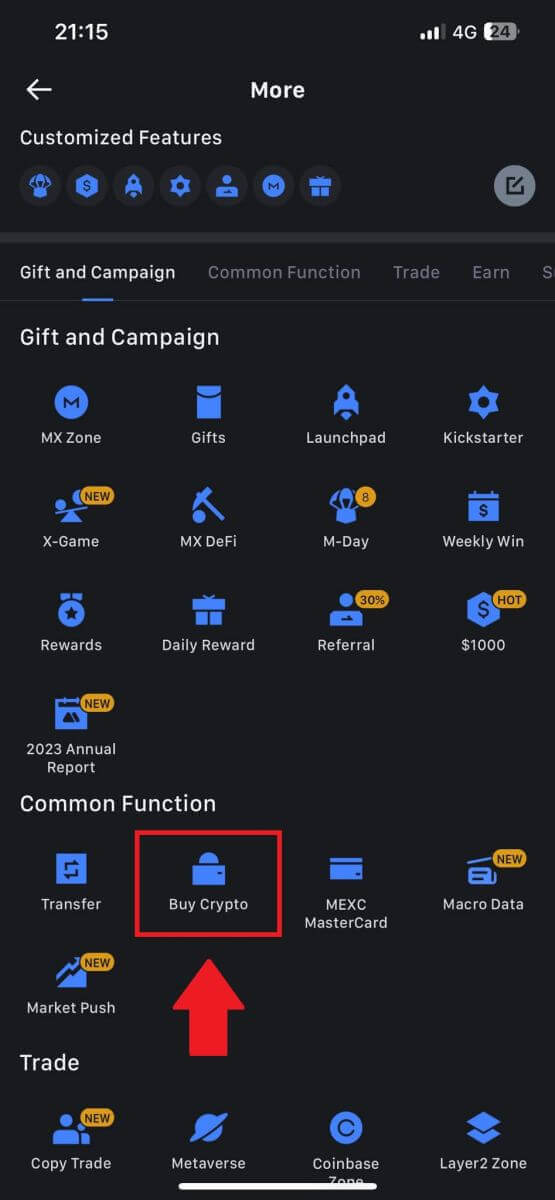
3. Изберете предпочитаната от вас фиатна валута за плащането и въведете сумата за вашата покупка.
Изберете криптовалутата, която искате да получите във вашия портфейл MEXC 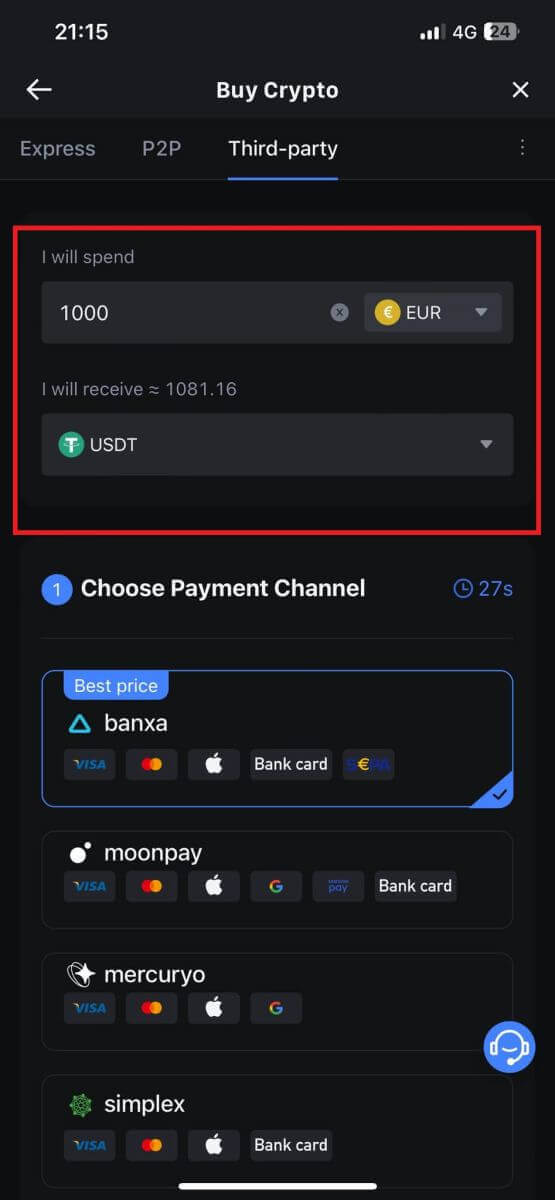
4. Изберете вашата платежна мрежа и натиснете [Продължи]. 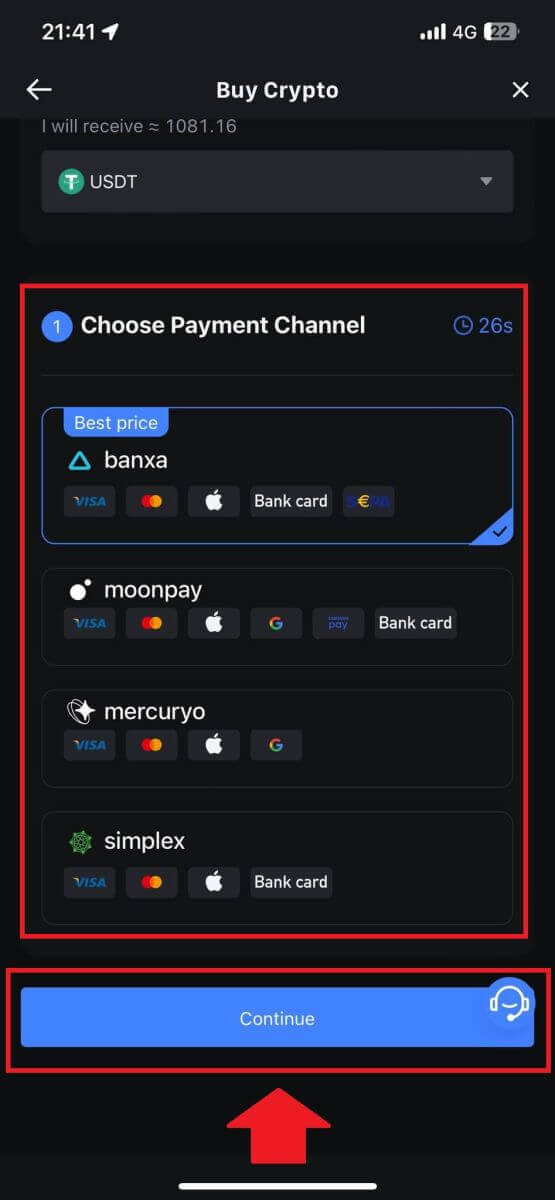
5. Прегледайте данните си, поставете отметка върху бутона [Приеми и продължи] и докоснете [Продължи] . Ще бъдете пренасочени към официалната уеб страница на доставчика на услуги трета страна, за да продължите с покупката. 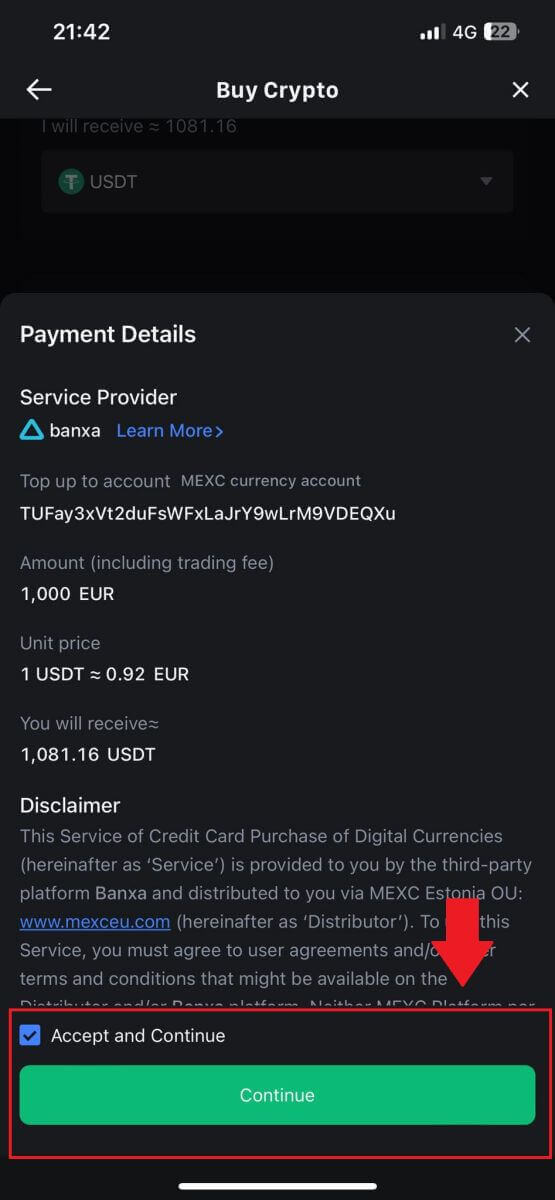
Как да купите крипто чрез P2P на MEXC
Купете крипто чрез P2P на MEXC (уебсайт)
1. Влезте в своя MEXC, щракнете върху [Купете крипто] и изберете [P2P търговия]. 
2. На страницата за транзакция изберете търговеца, с когото искате да търгувате, и щракнете върху [Купете USDT]. 
3. Посочете сумата Fiat валута, която сте готови да платите в колоната [Искам да платя] . Като алтернатива имате възможност да въведете количеството USDT, което искате да получите, в колоната [Ще получа] . Съответстващата сума на плащане във фиатна валута ще бъде изчислена автоматично или обратно, въз основа на вашето въвеждане.
След като изпълните гореспоменатите стъпки, моля, уверете се, че сте поставили отметка в квадратчето, посочващо [Прочетох и съм съгласен с MEXC Peer-to-Peer (P2P) споразумение за услуга] . Кликнете върху [Купете USDT] и след това ще бъдете пренасочени към страницата за поръчка.
Забележка: В колоните [Limit] и [Available] P2P търговците са предоставили подробности за наличните криптовалути за покупка. Освен това, минималните и максималните лимити за транзакции за P2P поръчка, представени във фиксирани условия за всяка реклама, също са посочени.
4. Достигайки страницата за поръчка, ви се предоставя 15-минутен прозорец за прехвърляне на средствата към банковата сметка на P2P търговеца. Дайте приоритет на прегледа на подробностите за поръчката , за да потвърдите, че покупката отговаря на изискванията ви за транзакция.
- Проверете информацията за плащане, показана на страницата за поръчка, и продължете да финализирате превода към банковата сметка на P2P търговеца.
- Възползвайте се от кутията за чат на живо за комуникация в реално време с P2P търговци, осигурявайки безпроблемно взаимодействие.
- След като завършите превода на средства, любезно поставете отметка в квадратчето с етикет [Прехвърлянето е завършено, уведомете продавача].
Забележка: MEXC P2P изисква потребителите ръчно да прехвърлят фиатна валута от тяхното онлайн банкиране или приложение за плащане към определения P2P търговец след потвърждение на поръчката, тъй като автоматичното плащане не се поддържа. 
5. За да продължите с P2P поръчката за покупка, просто щракнете върху [Потвърди]. 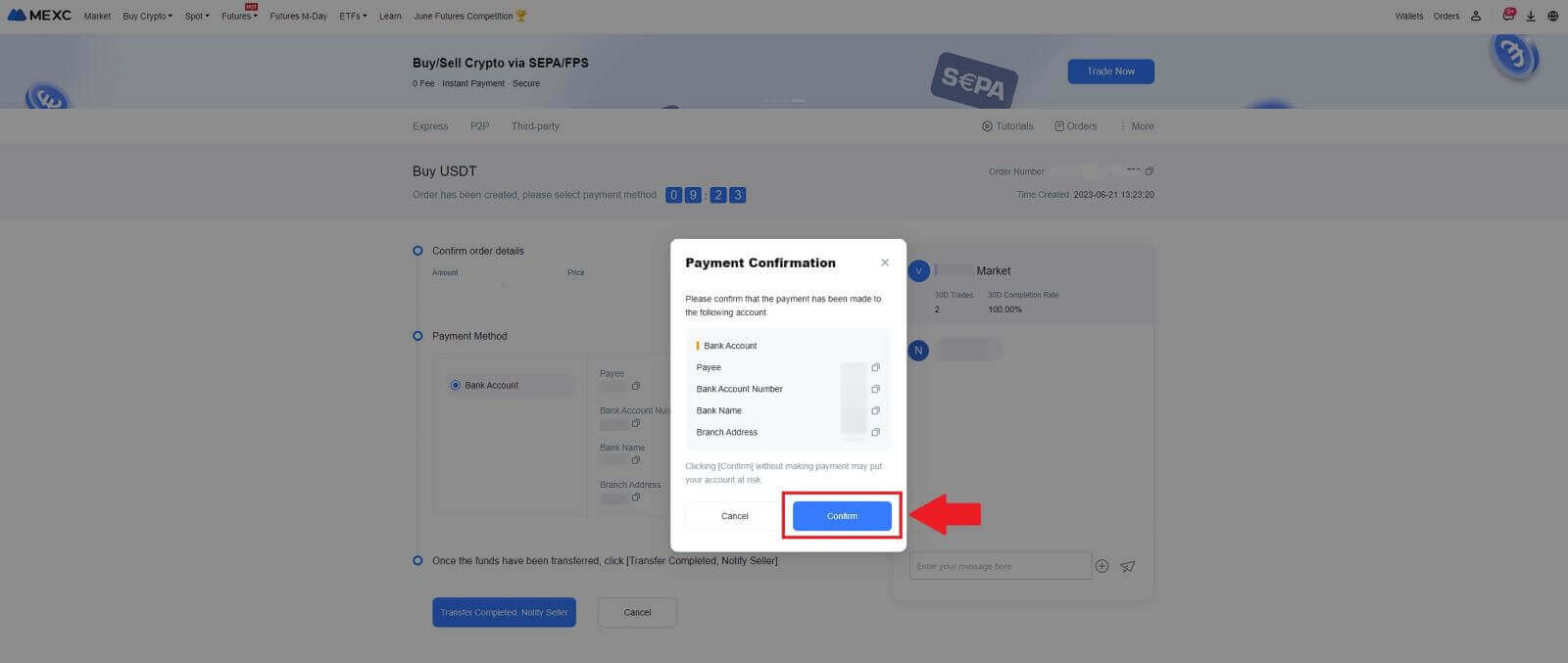
6. Моля, изчакайте P2P търговецът да освободи USDT и да финализира поръчката. 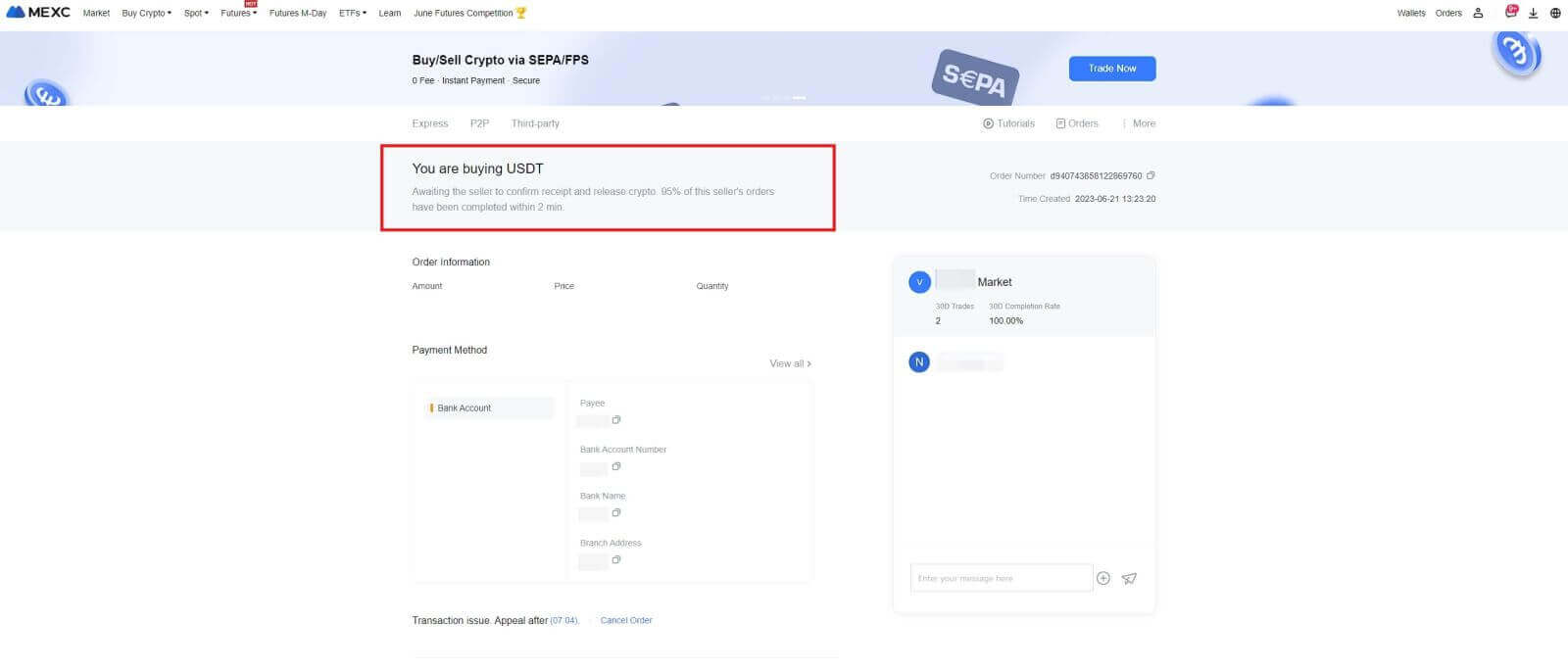
7. Честито! Успешно завършихте закупуването на крипто чрез MEXC P2P. 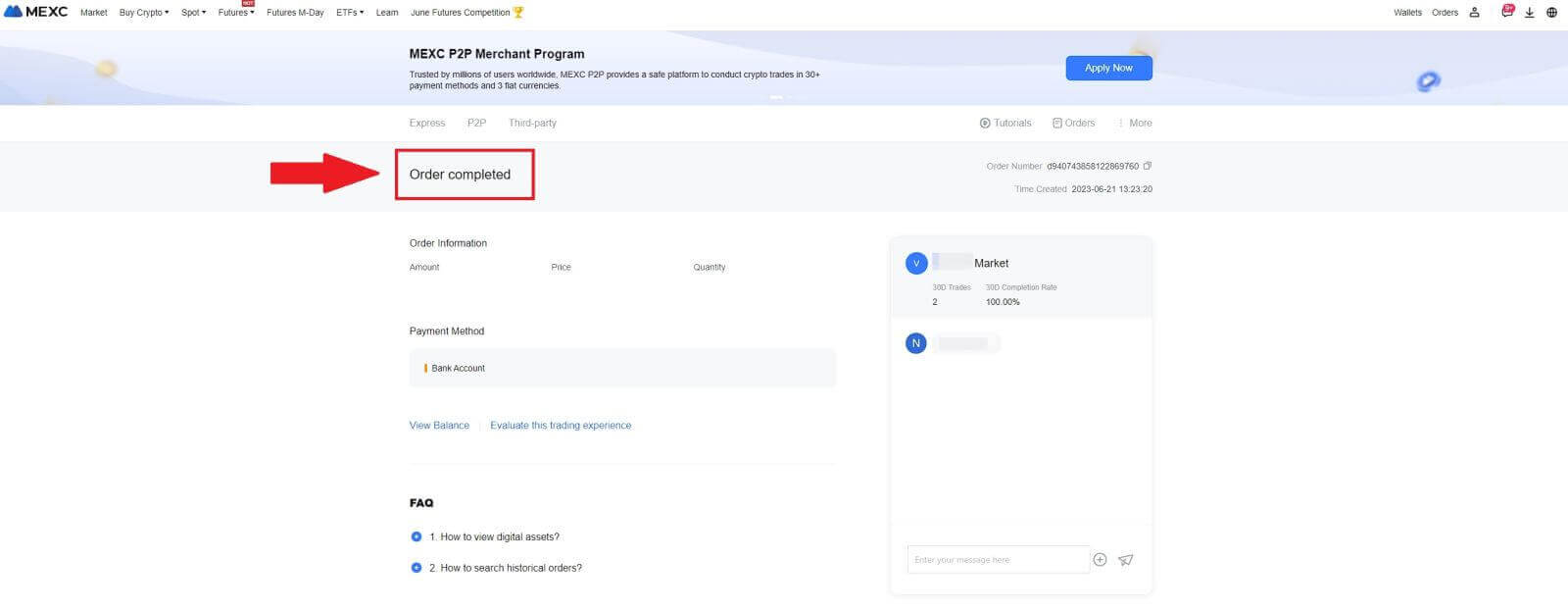
Купете крипто чрез P2P на MEXC (приложение)
1. Отворете вашето приложение MEXC, на първата страница докоснете [Още].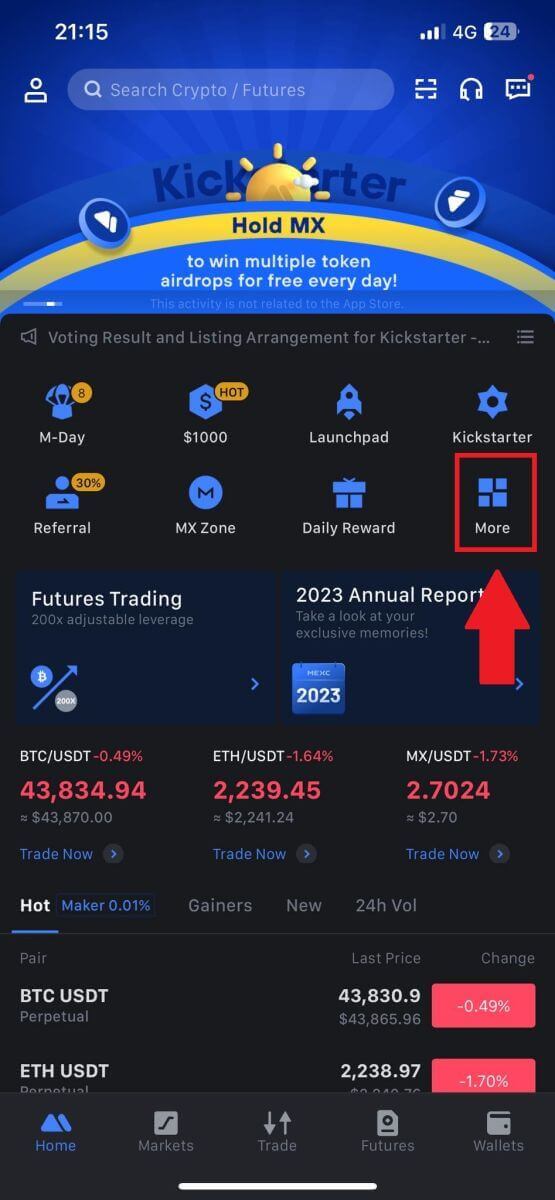
2. Натиснете [Buy Crypto], за да продължите.
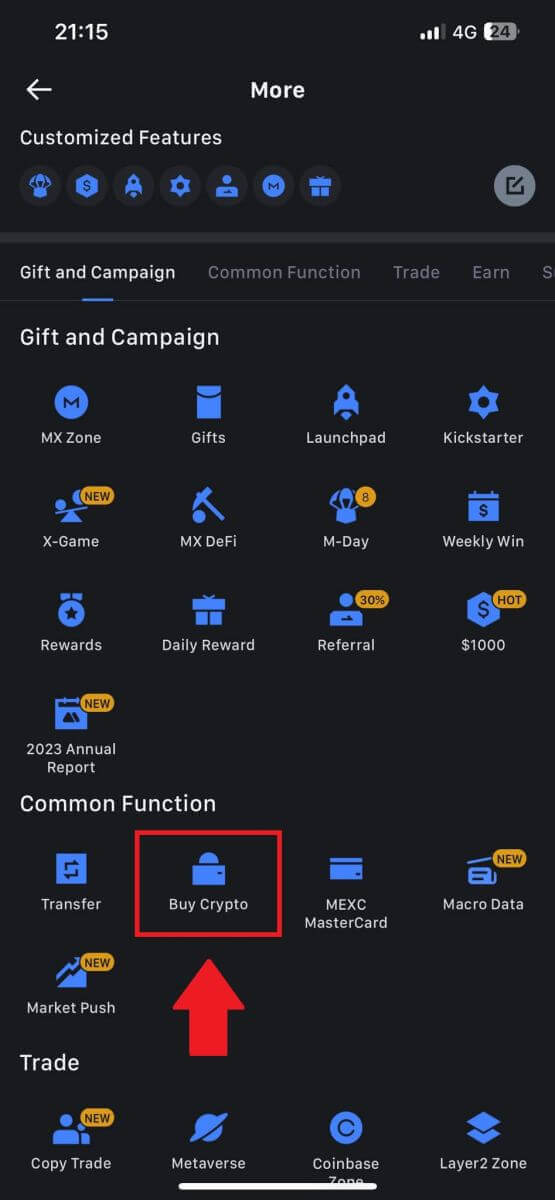
3. На страницата за транзакция изберете търговеца, с когото искате да търгувате, и щракнете върху [Купете USDT].
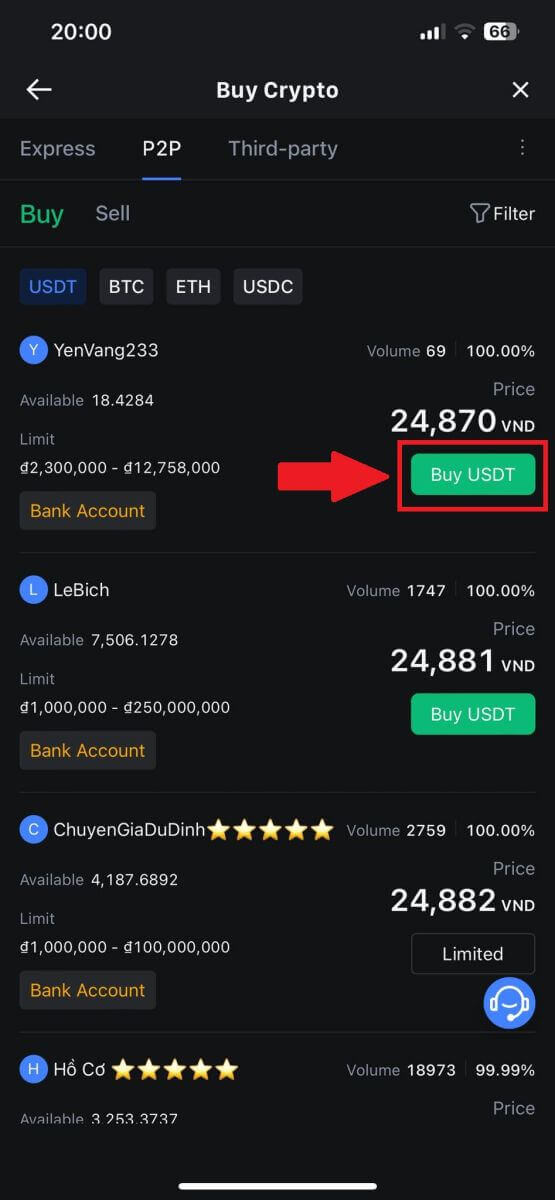
4. Посочете сумата Fiat валута, която сте готови да платите в колоната [Искам да платя] . Като алтернатива имате възможност да въведете количеството USDT, което искате да получите, в колоната [Ще получа] . Съответстващата сума на плащане във фиатна валута ще бъде изчислена автоматично или обратно, въз основа на вашето въвеждане.
След като изпълните гореспоменатите стъпки, моля, уверете се, че сте поставили отметка в квадратчето, посочващо [Прочетох и съм съгласен с MEXC Peer-to-Peer (P2P) споразумение за услуга] . Кликнете върху [Купете USDT] и след това ще бъдете пренасочени към страницата за поръчка.
Забележка: В колоните [Limit] и [Available] P2P търговците са предоставили подробности за наличните криптовалути за покупка. Освен това, минималните и максималните лимити за транзакции за P2P поръчка, представени във фиксирани условия за всяка реклама, също са посочени.
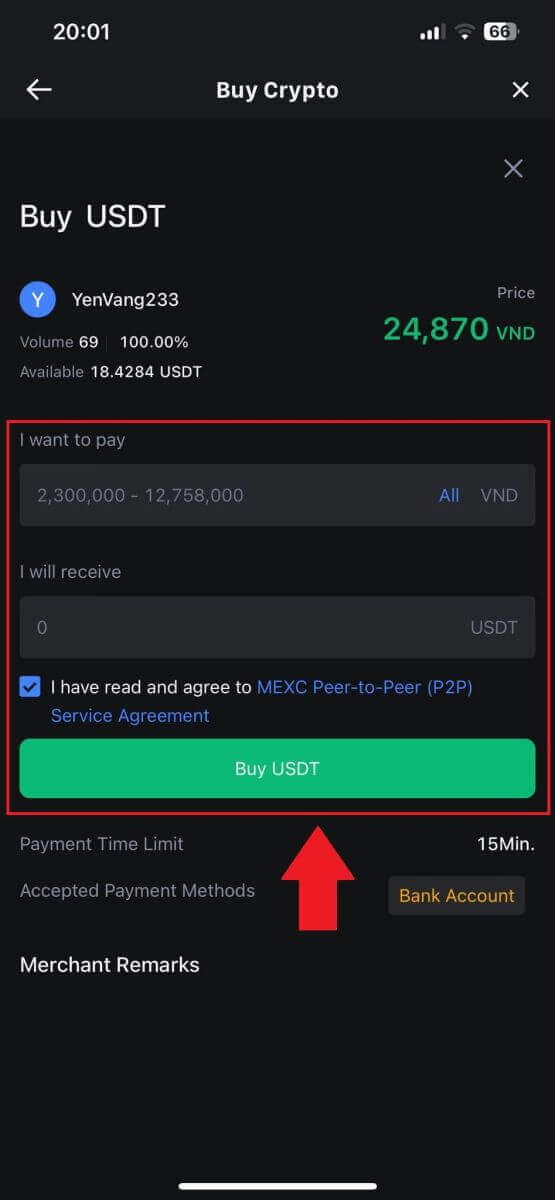
5. Моля, прегледайте [данните за поръчката] , за да се уверите, че покупката отговаря на изискванията ви за транзакция.
- Отделете малко време, за да разгледате информацията за плащане, показана на страницата за поръчка, и продължете да финализирате превода към банковата сметка на P2P търговеца.
- Възползвайте се от кутията за чат на живо за комуникация в реално време с P2P търговци, осигурявайки безпроблемно взаимодействие
- След като завършите плащането, щракнете върху [Прехвърлянето е завършено, Уведомете продавача].
- Търговецът скоро ще потвърди плащането и криптовалутата ще бъде преведена във вашия акаунт.
Забележка: MEXC P2P изисква потребителите ръчно да прехвърлят фиатна валута от тяхното онлайн банкиране или приложение за плащане към определения P2P търговец след потвърждение на поръчката, тъй като автоматичното плащане не се поддържа.
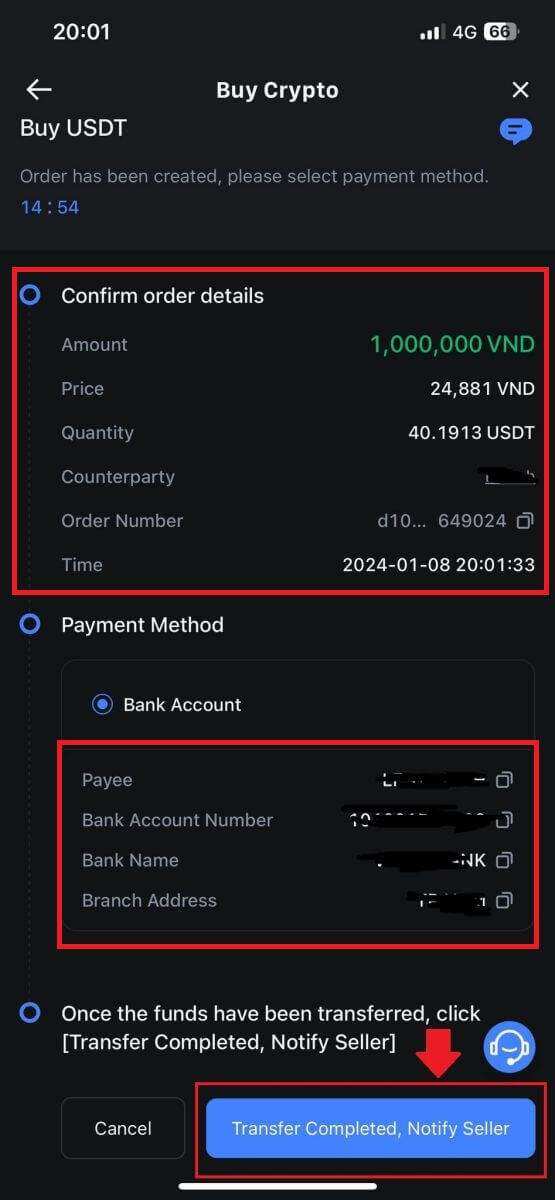
6. За да продължите с P2P поръчката за покупка, просто щракнете върху [Потвърди].
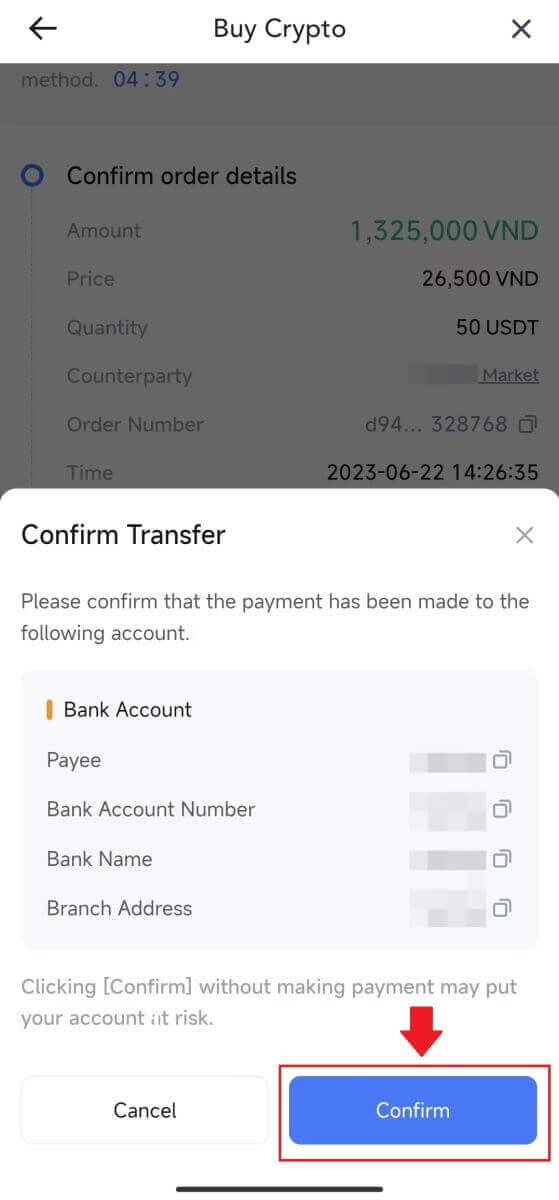
7. Моля, изчакайте P2P търговецът да освободи USDT и да финализира поръчката.
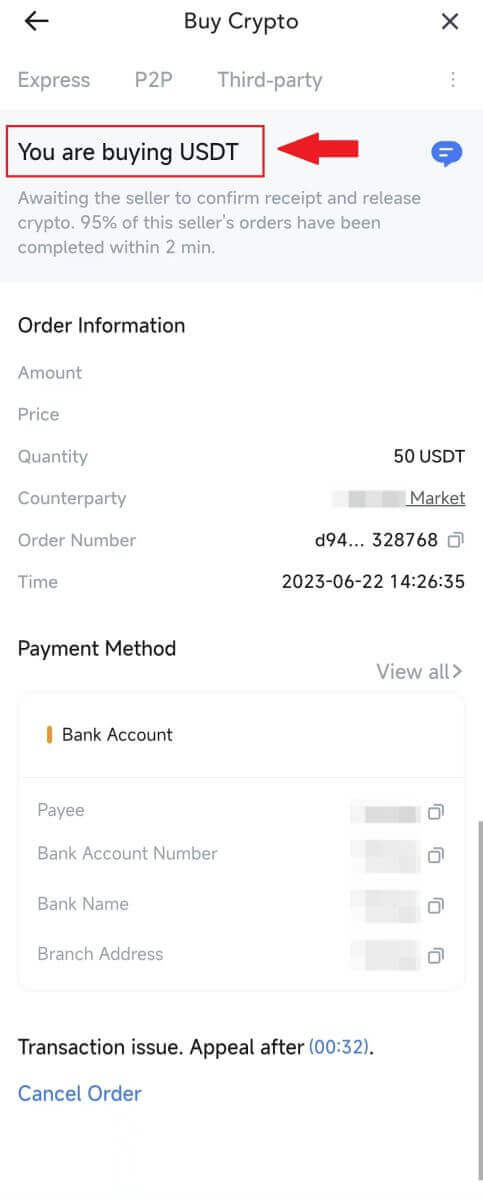
8. Честито! Успешно завършихте закупуването на крипто чрез MEXC P2P.
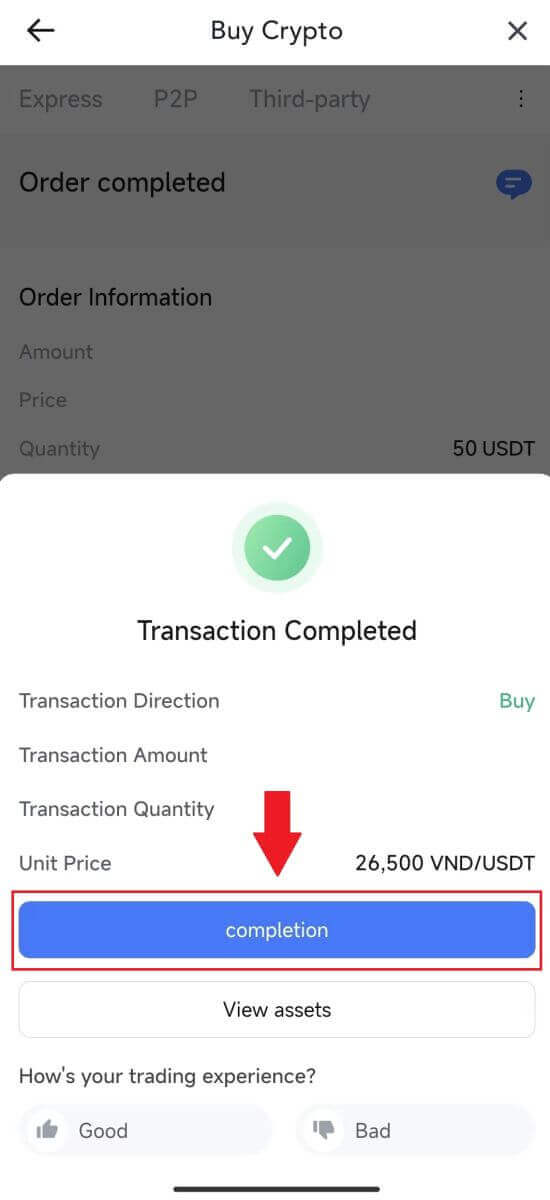
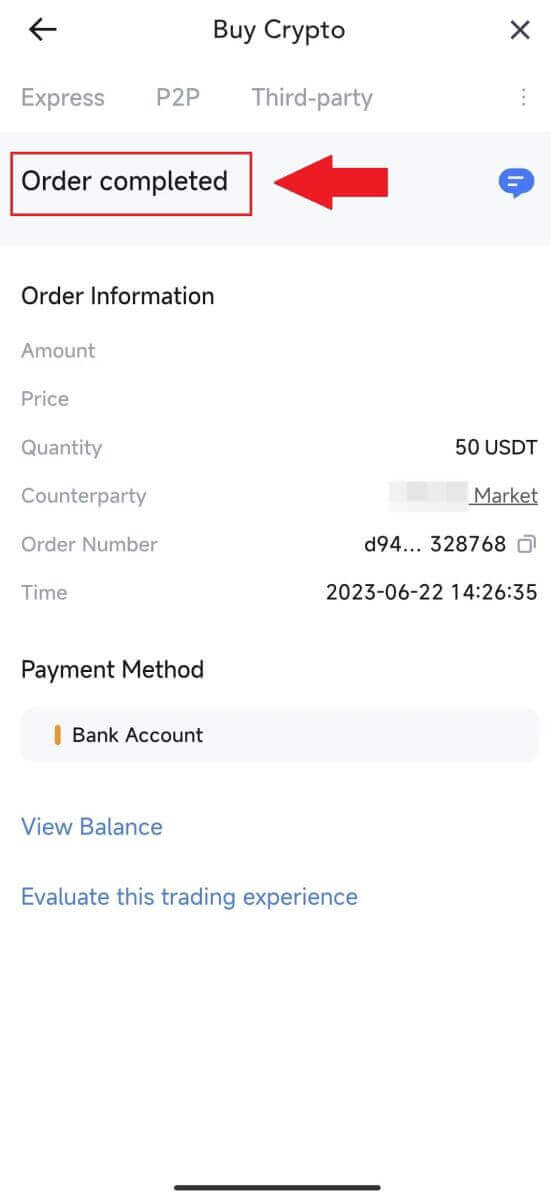
Как да депозирам в MEXC
Депозирайте Crypto на MEXC (уебсайт)
1. Влезте в своя MEXC , щракнете върху [Портфейли] и изберете [Депозит]. 
2. Изберете криптовалутата, която искате да депозирате, и изберете вашата мрежа. Тук използваме MX като пример.
Забележка: Различните мрежи имат различни такси за транзакции. Можете да изберете мрежа с по-ниски такси за вашите тегления. 
3. Щракнете върху бутона за копиране или сканирайте QR кода , за да получите адреса за депозит. Поставете този адрес в полето за адрес за теглене на платформата за теглене. Следвайте предоставените инструкции на платформата за теглене, за да стартирате заявката за теглене.
За определени мрежи като EOS не забравяйте да включите бележка заедно с адреса, когато правите депозити. Без бележката адресът ви може да не бъде открит. 4. Нека използваме портфейла MetaMask като пример, за да демонстрираме как да изтеглите MX Token към платформата MEXC.
Във вашия портфейл MetaMask изберете [Изпрати]. 5. Копирайте и поставете адреса за депозит в полето за адрес за теглене в MetaMask. Уверете се, че сте избрали същата мрежа като адреса на вашия депозит.
6. Въведете сумата, която искате да изтеглите, след което щракнете върху [Напред]. 7. Прегледайте сумата за теглене за MX Token, проверете текущата такса за мрежова транзакция, потвърдете, че цялата информация е точна и след това щракнете върху [Потвърди] , за да финализирате тегленето към платформата MEXC. Средствата ви ще бъдат депозирани в сметката ви в MEXC скоро. 8. След като поискате теглене, депозитът на токена се нуждае от потвърждение от блокчейна. След като бъде потвърден, депозитът ще бъде добавен към вашата спот сметка.
Проверете своя [Spot] акаунт, за да видите кредитираната сума. Можете да намерите скорошни депозити в долната част на страницата с депозити или да видите всички минали депозити в [История].







Депозирайте Crypto на MEXC (приложение)
1. Отворете вашето приложение MEXC, на първата страница докоснете [Wallets].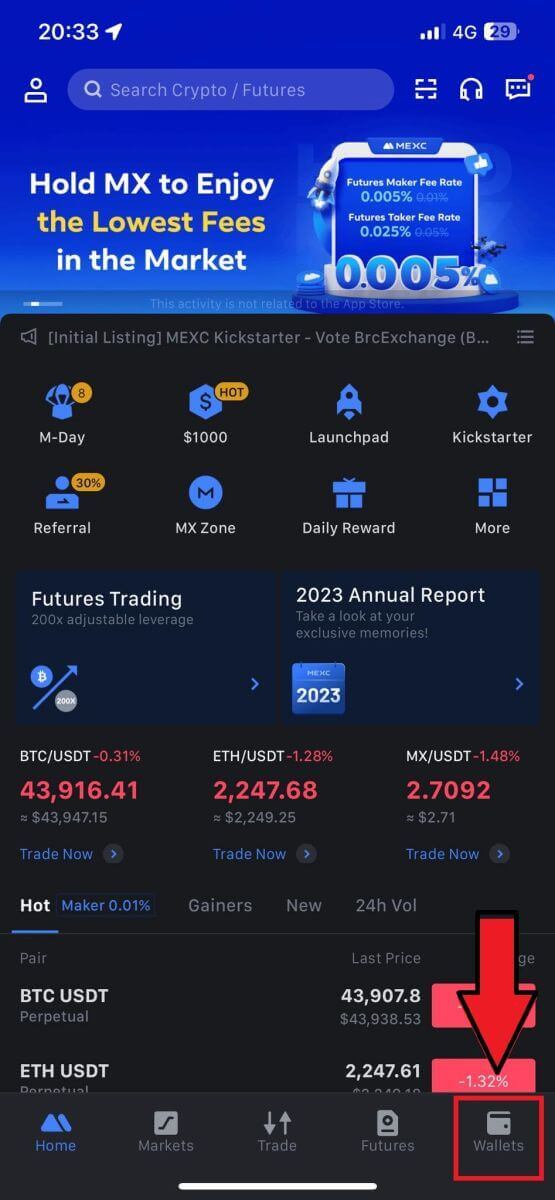
2. Докоснете [Депозит] , за да продължите.
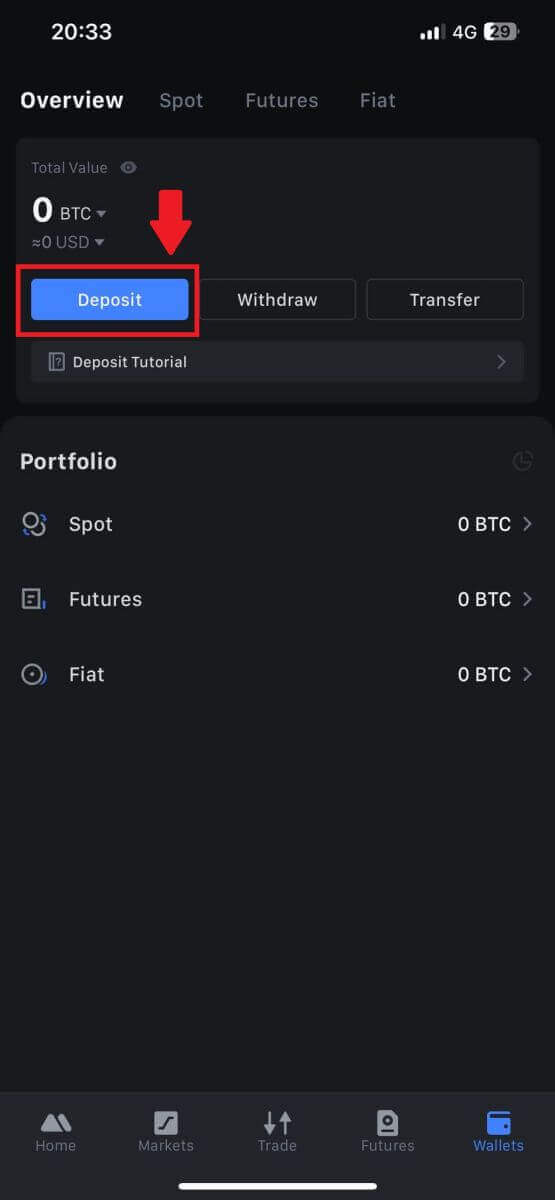
3. След като сте насочени към следващата страница, изберете крипто, което искате да депозирате. Можете да го направите, като докоснете крипто търсене. Тук използваме MX като пример.
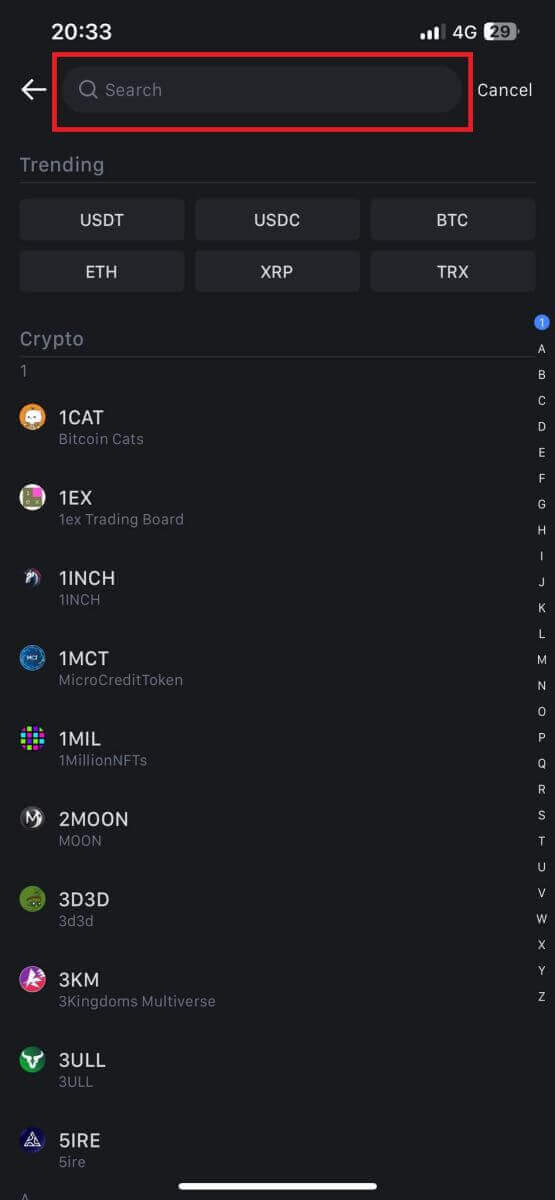
4. На страницата Депозит, моля, изберете мрежата.
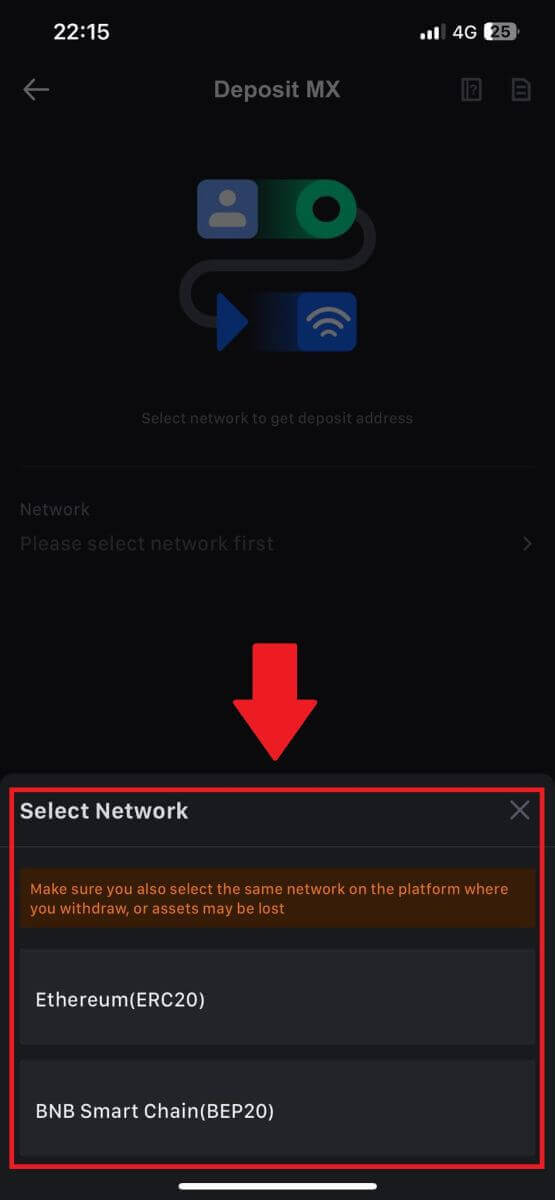
5. След като сте избрали мрежа, ще се покажат адресът за депозит и QR кодът.
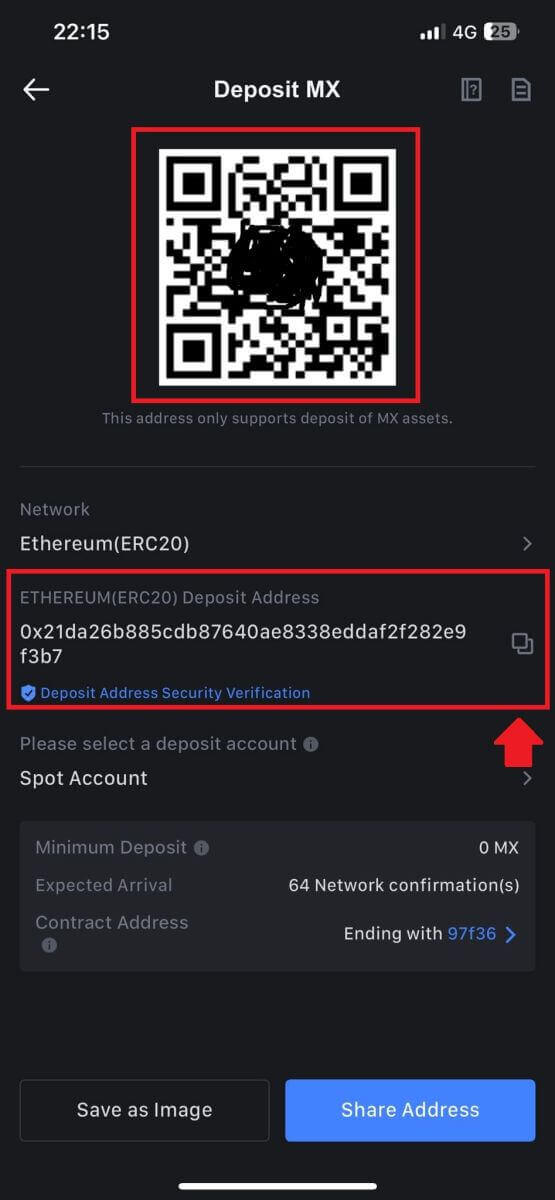
За определени мрежи като EOS не забравяйте да включите бележка заедно с адреса, когато правите депозити. Без бележката адресът ви може да не бъде открит.
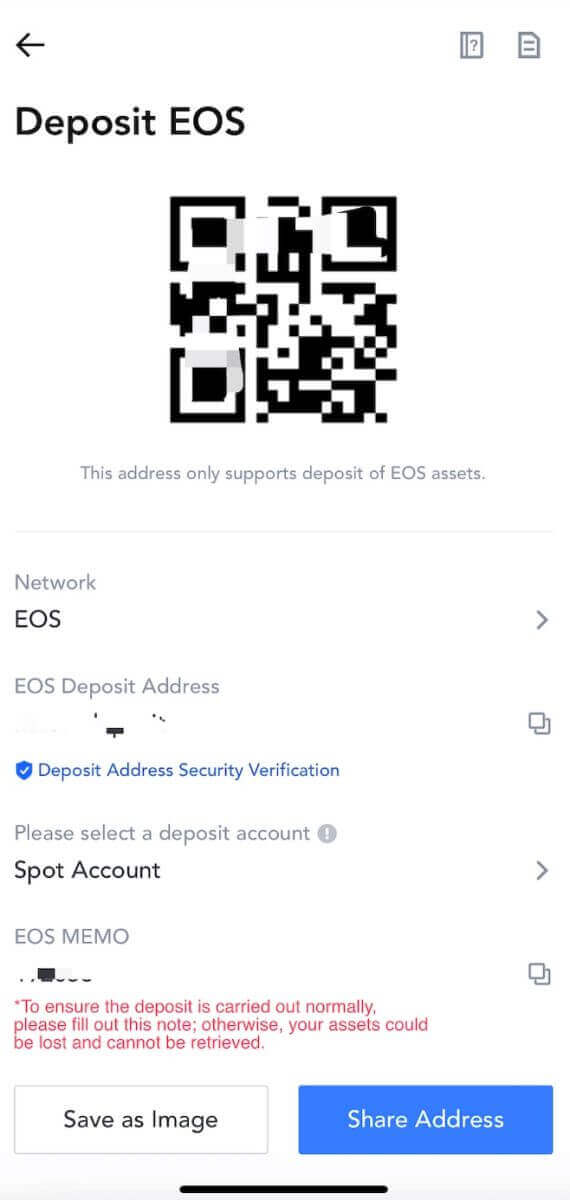
6. Нека използваме портфейла MetaMask като пример, за да демонстрираме как да изтеглите MX Token към платформата MEXC.
Копирайте и поставете адреса за депозит в полето за адрес за теглене в MetaMask. Уверете се, че сте избрали същата мрежа като адреса на вашия депозит. Докоснете [Напред], за да продължите.
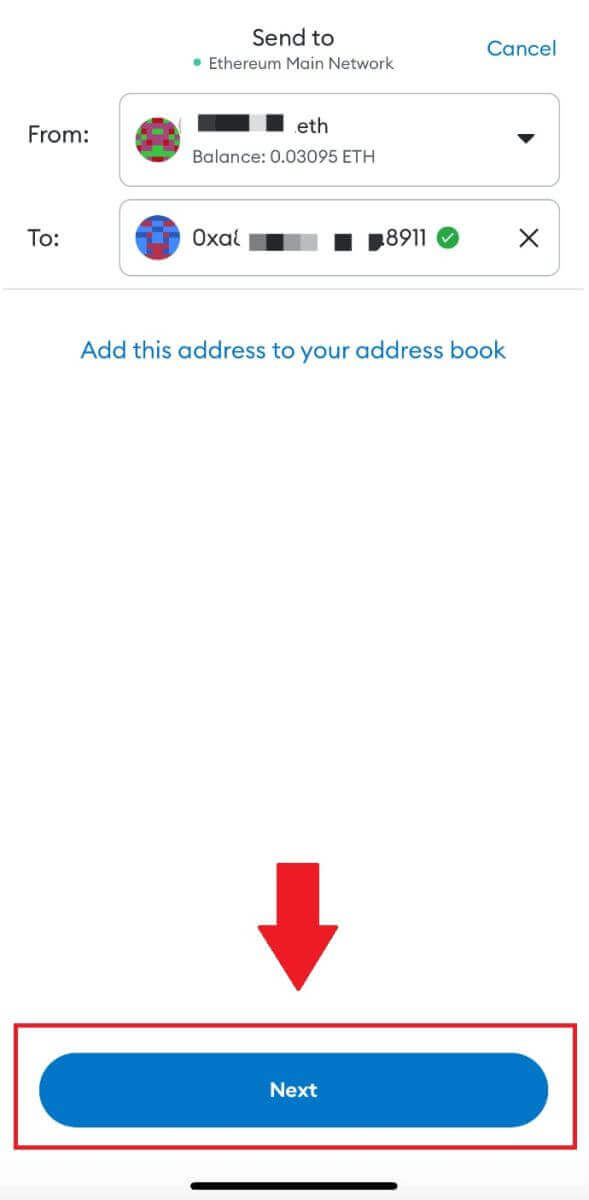
7. Въведете сумата, която искате да изтеглите, след което щракнете върху [Напред].
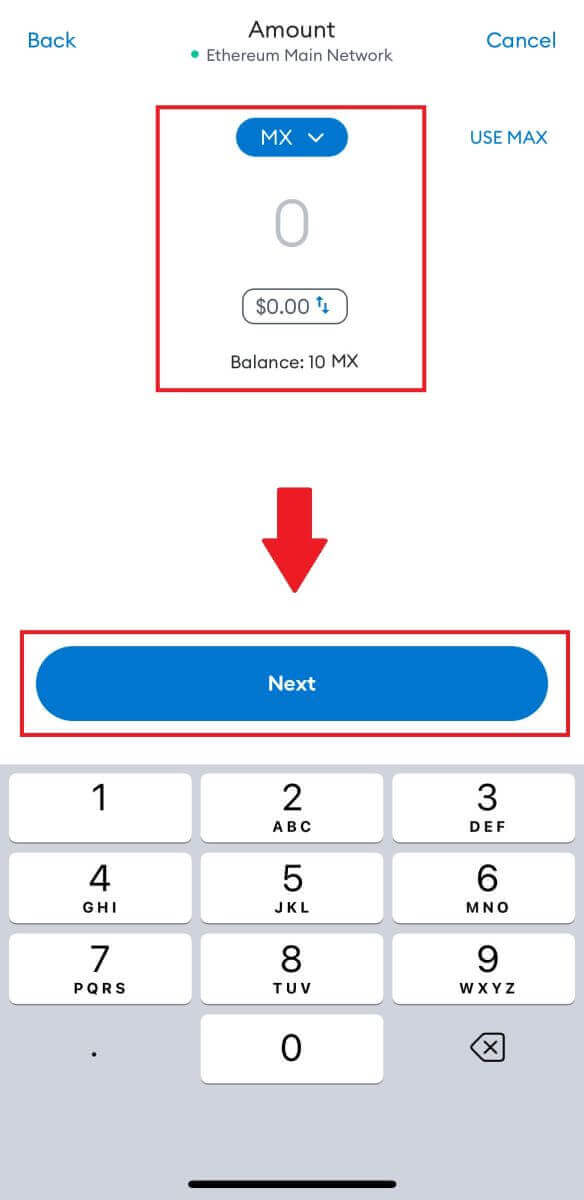
7. Прегледайте сумата за теглене за MX Token, проверете текущата такса за мрежова транзакция, потвърдете, че цялата информация е точна и след това щракнете върху [Изпращане] , за да финализирате тегленето към платформата MEXC. Средствата ви ще бъдат депозирани в сметката ви в MEXC скоро.
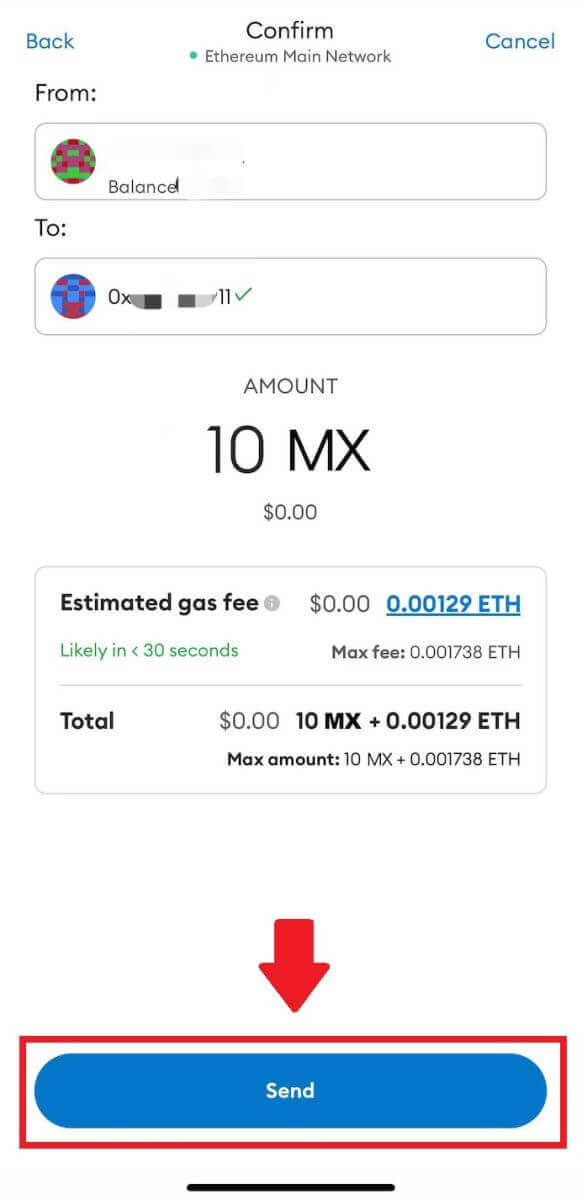
Често задавани въпроси (FAQ)
Какво е таг или мем и защо трябва да го въвеждам, когато депозирам крипто?
Етикет или бележка е уникален идентификатор, присвоен на всяка сметка за идентифициране на депозит и кредитиране на съответната сметка. Когато депозирате определена криптовалута, като BNB, XEM, XLM, XRP, KAVA, ATOM, BAND, EOS и т.н., трябва да въведете съответния етикет или бележка, за да бъде кредитирана успешно.
Как да проверя историята на транзакциите си?
1. Влезте във вашия MEXC акаунт, щракнете върху [Wallets] и изберете [Transaction History] . 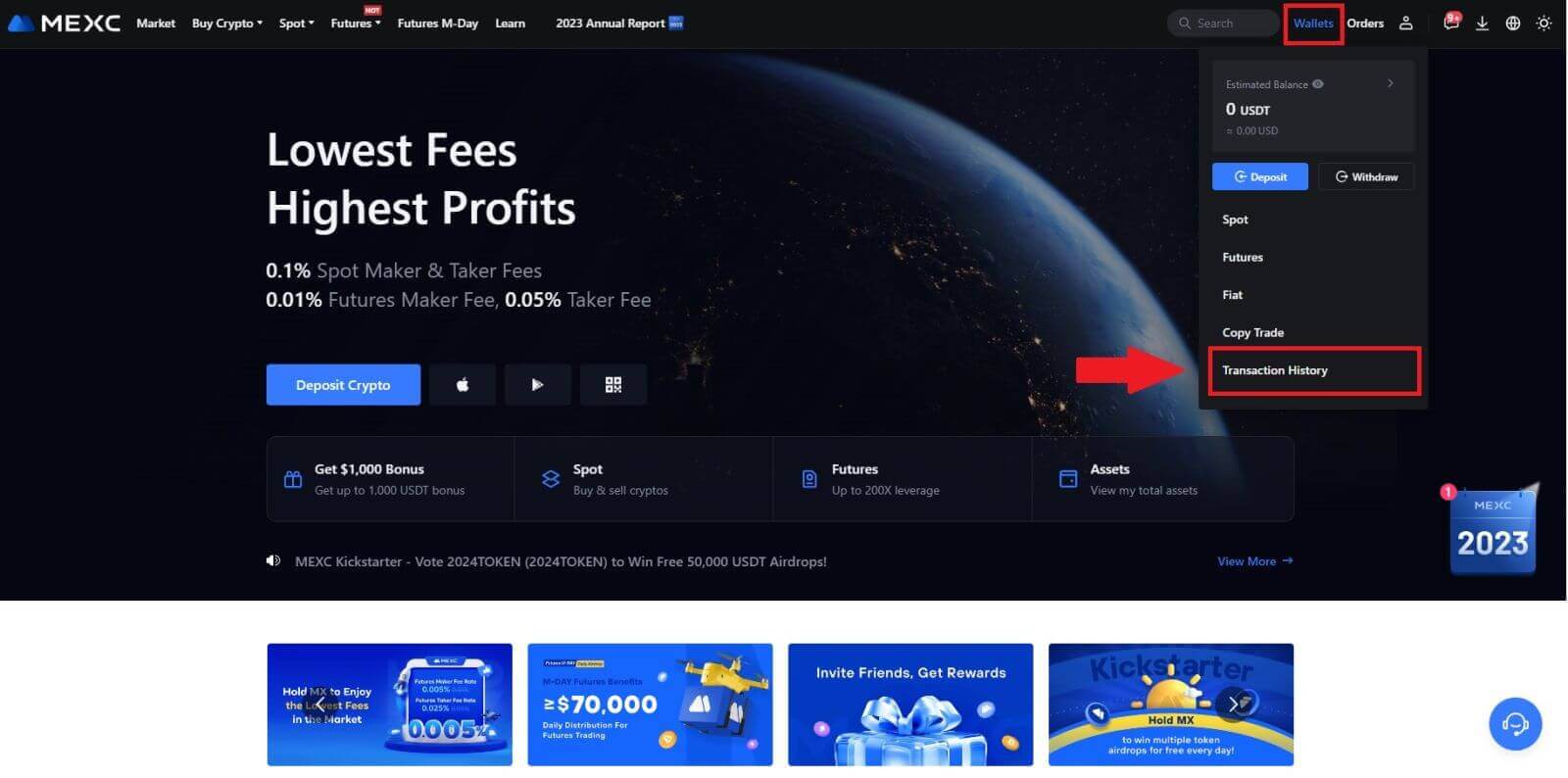
2. Можете да проверите статуса на вашия депозит или теглене от тук.
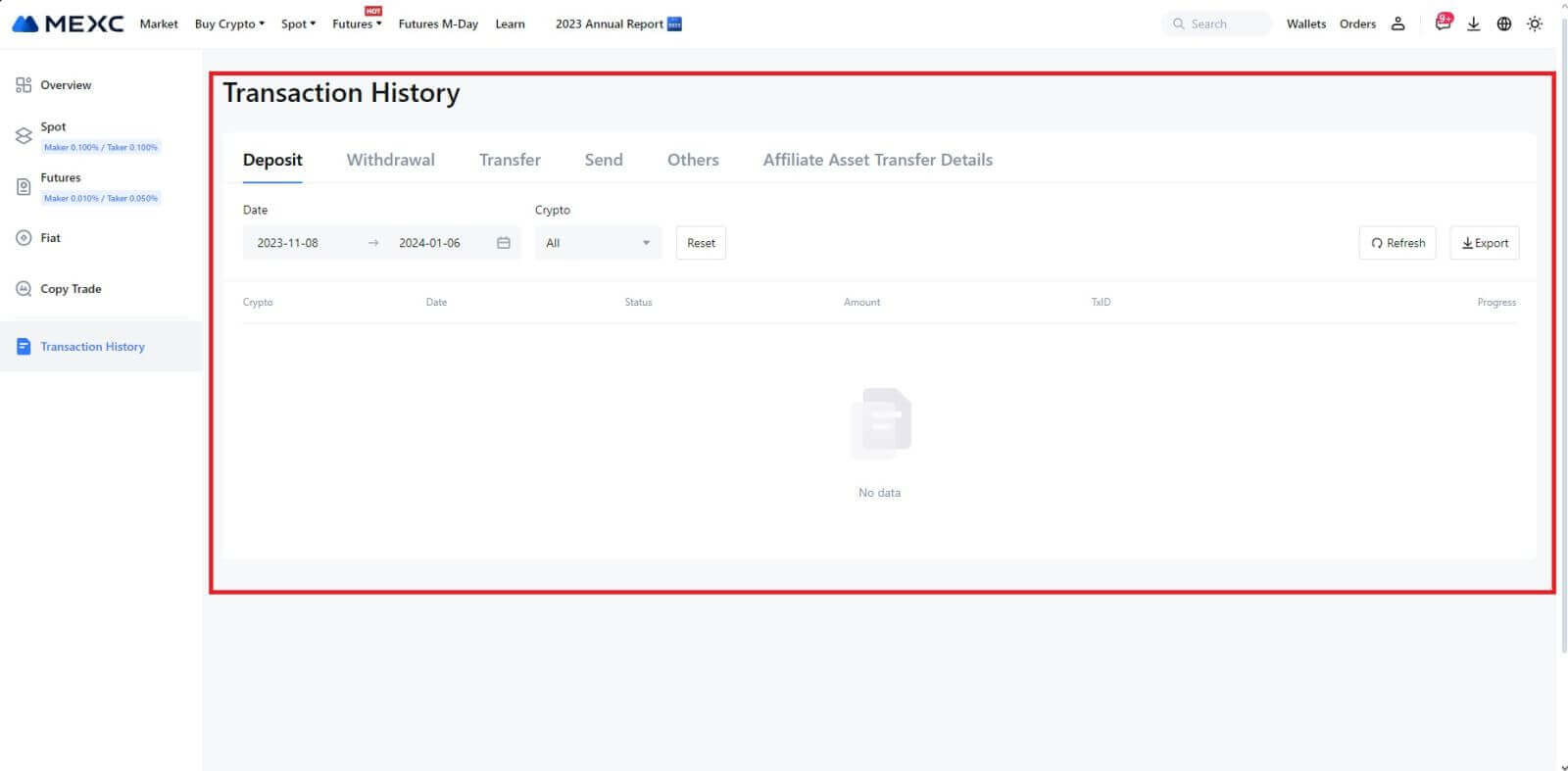
Причини за некредитирани депозити
1. Недостатъчен брой потвърждения на блокове за нормален депозит
При нормални обстоятелства всяка криптовалута изисква определен брой потвърждения на блокове, преди сумата на превода да може да бъде депозирана във вашата MEXC сметка. За да проверите необходимия брой потвърждения на блокове, моля, отидете на страницата за депозит на съответната криптовалута.
Моля, уверете се, че криптовалутата, която възнамерявате да депозирате в платформата MEXC, съответства на поддържаните криптовалути. Проверете пълното име на крипто или неговия договорен адрес, за да предотвратите всякакви несъответствия. Ако бъдат открити несъответствия, депозитът може да не бъде кредитиран във вашата сметка. В такива случаи подайте Заявление за възстановяване на грешен депозит за помощ от техническия екип при обработката на връщането.
3. Депозиране чрез неподдържан метод на интелигентен договорВ момента някои криптовалути не могат да бъдат депозирани в платформата MEXC, използвайки метода на интелигентен договор. Депозитите, направени чрез интелигентни договори, няма да се отразят във вашия MEXC акаунт. Тъй като някои прехвърляния на интелигентни договори изискват ръчна обработка, моля, свържете се незабавно с онлайн обслужването на клиенти, за да изпратите заявката си за помощ.
4. Депозиране на неправилен крипто адрес или избор на грешна мрежа за депозит
Уверете се, че сте въвели точно адреса за депозит и сте избрали правилната мрежа за депозит, преди да започнете депозита. Ако не го направите, активите може да не бъдат кредитирани. При такъв сценарий любезно изпратете [Заявление за възстановяване на грешен депозит] за техническия екип, за да улесните обработката на връщането.


